Page 1

U¾ivatelská pøíruèka Nokia 6060
9240680
2. vydání
Page 2

PROHLÁ©ENÍ O SHODÌ
My, spoleènost NOKIA CORPORATION, v rámci své jediné odpovìdnosti prohla¹ujeme, ¾e se produkt
RH-73 shoduje s ustanoveními následující smìrnice: 1999/5/EC.
Kopii Prohlá¹ení o shodì naleznete na adrese
http://www.nokia.com/phones/declaration_of_conformity/.
Symbol pøe¹krtnutého kontejneru znamená, ¾e na území Evropské unie musí být produkt po
ukonèení jeho ¾ivotnosti ulo¾en do oddìleného sbìru. Toto naøízení se netýká pouze va¹eho
pøístroje, ale i ka¾dého pøíslu¹enství oznaèeného tímto symbolem. Neodhazujte tyto produkty do
netøídìného komunálního odpadu.
Copyright © 2005 Nokia. V¹echna práva vyhrazena.
Reprodukce, pøenos, distribuce nebo ukládání obsahu tohoto dokumentu nebo libovolné jeho èásti
v jakékoli formì je povoleno pouze po pøedchozím písemném svolení spoleèností Nokia.
Nokia a Nokia Connecting People jsou ochranné známky nebo registrované ochranné známky spoleènosti
Nokia Corporation. Ostatní zmiòované produkty a názvy spoleèností mohou být ochrannými známkami
nebo obchodními názvy svých odpovídajících vlastníkù.
Nokia tune je zvuková znaèka spoleènosti Nokia Corporation.
US Patent No 5818437 and other pending patents. T9 text input software Copyright (C) 1997-2005. Tegic
Communications, Inc. All rights reserved.
Includes RSA BSAFE cryptographic or security protocol software from RSA Security.
Page 3

Java is a trademark of Sun Microsystems, Inc.
Nokia se øídí politikou neustálého vývoje. Nokia si vyhrazuje právo provádìt zmìny a vylep¹ení u v¹ech
výrobkù popsaných v tomto dokumentu bez pøedchozího oznámení.
Spoleènost Nokia není za ¾ádných okolností zodpovìdná za jakoukoli ztrátu dat nebo pøíjmù ani za
zvlá¹tní, náhodné, následné èi nepøímé ¹kody zpùsobené jakýmkoli zpùsobem.
Obsah tohoto dokumentu je dodáván "TAK JAK JE". Kromì zákonných po¾adavkù se ve vztahu k pøesnosti,
spolehlivosti ani obsahu tohoto dokumentu neposkytují ¾ádné vyjádøené ani pøedpokládané záruky
vèetnì, nikoli v¹ak pouze, pøedpokládaných záruk prodejnosti a vhodnosti pro daný úèel. Spoleènost Nokia
si vyhrazuje právo kdykoli a bez pøedchozího upozornìní tento dokument revidovat nebo ukonèit jeho
platnost.
Dostupnost urèitých produktù se mù¾e li¹it podle oblastí. Obra»te se na nejbli¾¹ího prodejce spoleènosti
Nokia.
Tento pøístroj mù¾e obsahovat komodity, technologie nebo software, které jsou pøedmìtem exportních
omezení nebo zákonù platných v USA nebo dal¹ích zemích. Poru¹ování zákonù je zakázáno.
9240680 / 2. vydání
Page 4
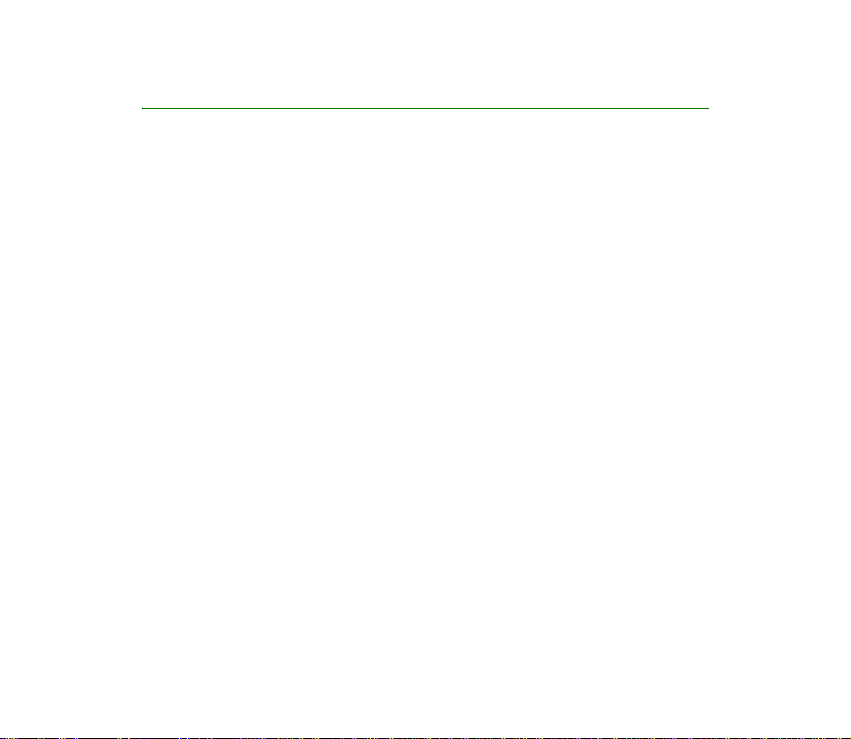
Obsah
Pro va¹i bezpeènost........................................................................................... 10
Obecné informace............................................................................................. 14
Pøehled funkcí............................................................................................................................................ 14
Pøístupové kódy......................................................................................................................................... 14
Bezpeènostní kód .................................................................................................................................. 14
Kódy PIN .................................................................................................................................................. 14
Kódy PUK ................................................................................................................................................. 15
Heslo pro blokování.............................................................................................................................. 15
Slu¾ba konfigurace nastavení............................................................................................................... 15
Stahování obsahu a aplikací.................................................................................................................. 16
Podpora Nokia na webu.......................................................................................................................... 17
1. Zaèínáme........................................................................................................ 18
Otevøení telefonu...................................................................................................................................... 18
Instalace SIM karty a baterie................................................................................................................ 18
Nabíjení baterie......................................................................................................................................... 20
Zapnutí a vypnutí telefonu.................................................................................................................... 20
Slu¾ba Plug and play............................................................................................................................ 21
Normální provozní poloha ..................................................................................................................... 21
2. Vá¹ telefon .................................................................................................... 22
Tlaèítka a èásti telefonu ......................................................................................................................... 22
Pohotovostní re¾im .................................................................................................................................. 24
Displej....................................................................................................................................................... 24
Osobní seznam zkratek........................................................................................................................ 24
4Copyright © 2005 Nokia. All rights reserved.
Page 5
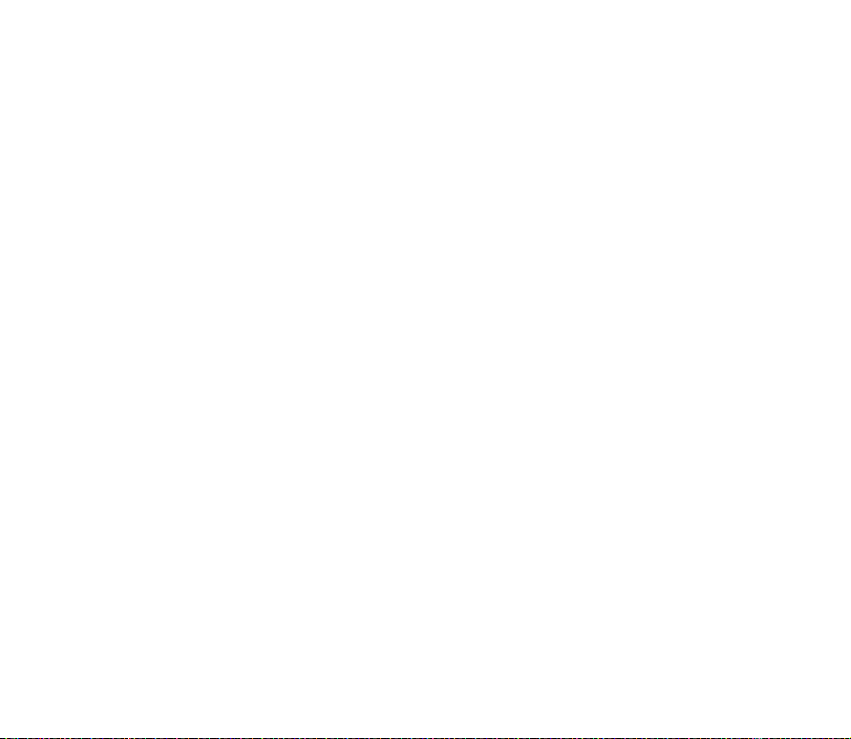
Zkratky v pohotovostním re¾imu...................................................................................................... 25
Úspora energie....................................................................................................................................... 25
Indikátory ................................................................................................................................................ 26
Zámek klávesnice (Keyguard)................................................................................................................ 27
3. Funkce volání ................................................................................................ 28
Volání........................................................................................................................................................... 28
Zrychlená volba ..................................................................................................................................... 28
Pøijmutí nebo odmítnutí hovoru........................................................................................................... 29
Hovor na lince........................................................................................................................................ 29
Volby v prùbìhu hovoru.......................................................................................................................... 30
4. Psaní textu..................................................................................................... 31
Nastavení.................................................................................................................................................... 31
Prediktivní vkládání textu ...................................................................................................................... 32
Psaní slo¾ených slov............................................................................................................................. 32
Tradièní vkládání textu ........................................................................................................................... 33
5. Navigace v menu........................................................................................... 34
6. Zprávy............................................................................................................. 35
Textové zprávy (SMS) .............................................................................................................................. 35
Psaní a odeslání zprávy SMS ............................................................................................................. 36
Ètení zprávy SMS a odpovìï na ni.................................................................................................. 37
©ablony..................................................................................................................................................... 37
Multimediální zprávy (MMS)................................................................................................................. 38
Psaní a odeslání multimediální zprávy............................................................................................ 38
Zobrazení multimediální zprávy a odpovìï na ni ....................................................................... 40
Zaplnìná pamì» ........................................................................................................................................ 41
5Copyright © 2005 Nokia. All rights reserved.
Page 6
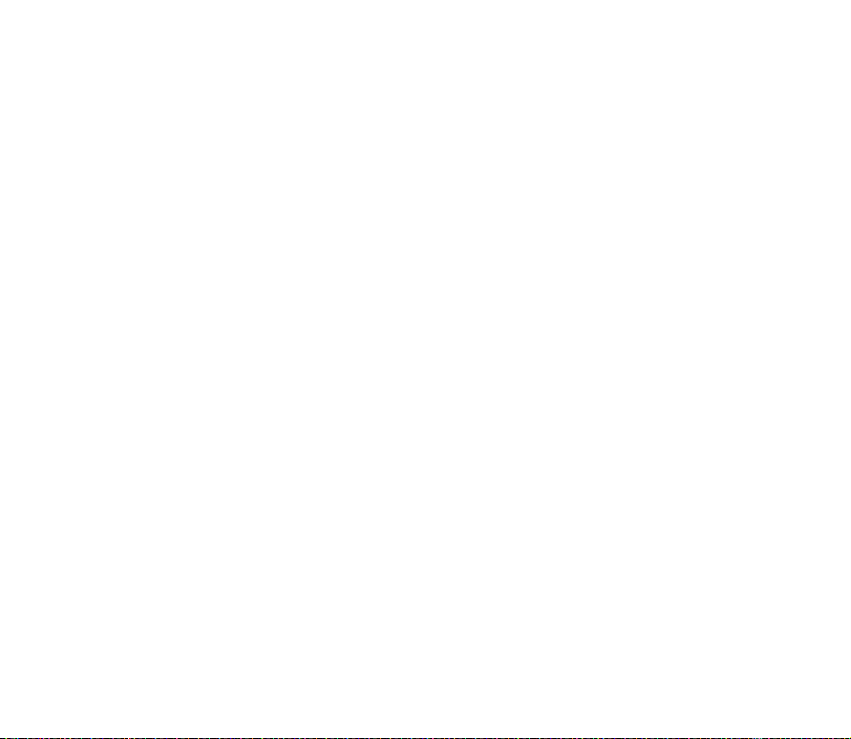
Slo¾ky........................................................................................................................................................... 41
Bleskové zprávy......................................................................................................................................... 42
Psaní bleskové zprávy .......................................................................................................................... 42
Pøijetí bleskové zprávy ......................................................................................................................... 43
Aplikace E-mail......................................................................................................................................... 43
Psaní a odeslání e-mailu..................................................................................................................... 44
Sta¾ení e-mailu ..................................................................................................................................... 44
Ètení a odpovìï na e-mail................................................................................................................. 45
Slo¾ka Pøijaté a dal¹í slo¾ky ............................................................................................................... 45
Odstranìní e-mailù............................................................................................................................... 45
Hlasové zprávy........................................................................................................................................... 46
Informaèní zprávy..................................................................................................................................... 46
Pøíkazy slu¾by ............................................................................................................................................ 46
Odstranìní zpráv....................................................................................................................................... 47
Nastavení zpráv......................................................................................................................................... 47
Textové zprávy a SMS e-mail ............................................................................................................ 47
Multimédia.............................................................................................................................................. 48
E-mail....................................................................................................................................................... 49
Jiná nastavení ........................................................................................................................................ 50
Èítaè zpráv.................................................................................................................................................. 50
7. Výpis volání.................................................................................................... 51
Seznamy posledních hovorù.................................................................................................................. 51
Mìøièe a èítaèe.......................................................................................................................................... 51
8. Kontakty ........................................................................................................ 52
Hledání kontaktu ...................................................................................................................................... 52
Ulo¾ení jmen a telefonních èísel.......................................................................................................... 52
Ulo¾ení èísel, polo¾ek nebo obrázku ................................................................................................... 52
6Copyright © 2005 Nokia. All rights reserved.
Page 7

Kopírování kontaktù ................................................................................................................................ 53
Úpravy detailù kontaktu......................................................................................................................... 53
Odstranìní kontaktù nebo detailù kontaktu..................................................................................... 54
Vizitky .......................................................................................................................................................... 54
Moje úèast.................................................................................................................................................. 55
Jména úèastníkù....................................................................................................................................... 56
Pøidání kontaktù do seznamu jmen úèastníkù.............................................................................. 56
Zobrazení jmen úèastníkù .................................................................................................................. 56
Odhlá¹ení kontaktu............................................................................................................................... 57
Nastavení.................................................................................................................................................... 57
Skupiny........................................................................................................................................................ 58
Zrychlená volba......................................................................................................................................... 58
Èísla informací, slu¾eb a má èísla........................................................................................................ 58
9. Nastavení ...................................................................................................... 59
Profily........................................................................................................................................................... 59
Motivy.......................................................................................................................................................... 59
Tóny.............................................................................................................................................................. 60
Osvìtlení ..................................................................................................................................................... 60
Osobní klávesové zkratky ....................................................................................................................... 61
Displej .......................................................................................................................................................... 61
Èas a datum............................................................................................................................................... 62
Volání........................................................................................................................................................... 63
Telefon ......................................................................................................................................................... 64
Pøipojení ...................................................................................................................................................... 65
Pøíslu¹enství ............................................................................................................................................... 65
Konfigurace................................................................................................................................................ 66
Zabezpeèení ............................................................................................................................................... 67
Obnovení standardního nastavení....................................................................................................... 68
7Copyright © 2005 Nokia. All rights reserved.
Page 8

10. Galerie......................................................................................................... 69
11. Organizér .................................................................................................... 70
Budík ............................................................................................................................................................ 70
Ukonèení buzení.................................................................................................................................... 70
Kalendáø ...................................................................................................................................................... 71
Vytvoøení poznámky v kalendáøi....................................................................................................... 71
Upozornìní na poznámku................................................................................................................... 71
Seznam úkolù ............................................................................................................................................ 72
Poznámky.................................................................................................................................................... 72
Kalkulaèka................................................................................................................................................... 73
Stopky .......................................................................................................................................................... 74
Odpoèítávací mìøiè .................................................................................................................................. 74
12. Aplikace ..................................................................................................... 76
Hry ................................................................................................................................................................ 76
Spu¹tìní hry............................................................................................................................................ 76
Sta¾ení her.............................................................................................................................................. 76
Nastavení her ......................................................................................................................................... 76
Sbírka ........................................................................................................................................................... 77
Spu¹tìní aplikace .................................................................................................................................. 77
Dal¹í mo¾nosti aplikací........................................................................................................................ 77
Sta¾ení aplikace..................................................................................................................................... 78
13. Web ............................................................................................................. 79
Nastavení prohlí¾eèe ............................................................................................................................... 79
Pøipojení ke slu¾bì ................................................................................................................................... 80
Procházení stránek................................................................................................................................... 81
Procházení pomocí kláves telefonu ................................................................................................. 81
8Copyright © 2005 Nokia. All rights reserved.
Page 9

Volby pøi procházení stránkami ........................................................................................................ 81
Pøímé volání............................................................................................................................................ 82
Nastavení vzhledu.................................................................................................................................... 82
Cookies ........................................................................................................................................................ 83
Skripty pøi zabezpeèeném pøipojení .................................................................................................... 83
Zálo¾ky......................................................................................................................................................... 84
Pøijmutí zálo¾ky ..................................................................................................................................... 84
Sta¾ení souborù ........................................................................................................................................ 85
Pøijaté slu¾by.............................................................................................................................................. 85
Nastavení pøijatých zpráv................................................................................................................... 86
Vyrovnávací pamì»................................................................................................................................... 86
Informace o poloze .................................................................................................................................. 87
Zabezpeèení prohlí¾eèe........................................................................................................................... 87
Modul zabezpeèení............................................................................................................................... 88
Certifikáty................................................................................................................................................ 89
Digitální podpis...................................................................................................................................... 90
14. Slu¾by SIM.................................................................................................. 91
15. Informace o bateriích ................................................................................ 92
Nabíjení a vybíjení.................................................................................................................................... 92
Pokyny k ovìøení pravosti baterií......................................................................................................... 93
Péèe a údr¾ba .................................................................................................... 96
Doplòkové bezpeènostní informace ................................................................ 98
9Copyright © 2005 Nokia. All rights reserved.
Page 10

Pro va¹i bezpeènost
Seznamte se s tìmito jednoduchými pravidly. Jejich nedodr¾ování mù¾e být nebezpeèné
nebo protizákonné. Pro dal¹í informace si pøeètìte úplnou u¾ivatelskou pøíruèku.
ZAPNÌTE BEZPEÈNÌ
Nezapínejte telefon tam, kde je pou¾ívání bezdrátových telefonù zakázáno nebo
kde je mo¾ný vznik ru¹ivých vlivù a jiného nebezpeèí.
BEZPEÈNOST SILNIÈNÍHO PROVOZU PØEDEV©ÍM
Dodr¾ujte v¹echny místní zákony. Pøi øízení vozu si nechte v¾dy volné ruce pro
øízení. Pøi øízení musí být va¹e pozornost vìnována pøedev¹ím bezpeènosti
silnièního provozu.
RU©IVÉ VLIVY
V¹echny bezdrátové telefony mohou být citlivé na ru¹ivé vlivy, které mohou
ovlivnit jejich funkci.
VYPNÌTE VE ZDRAVOTNICKÝCH ZAØÍZENÍCH
Dodr¾ujte v¹echna omezení. V blízkosti lékaøských pøístrojù a zaøízení telefon
v¾dy vypnìte.
VYPNÌTE V LETADLE
Dodr¾ujte v¹echna omezení. Bezdrátové pøístroje mohou v letadle zpùsobit
ru¹ivé vlivy.
VYPNÌTE PØI DOPLÒOVÁNÍ PALIVA
Nepou¾ívejte telefon u èerpací stanice. Nepou¾ívejte jej v blízkosti pohonných
hmot nebo chemikálií.
10Copyright © 2005 Nokia. All rights reserved.
Page 11
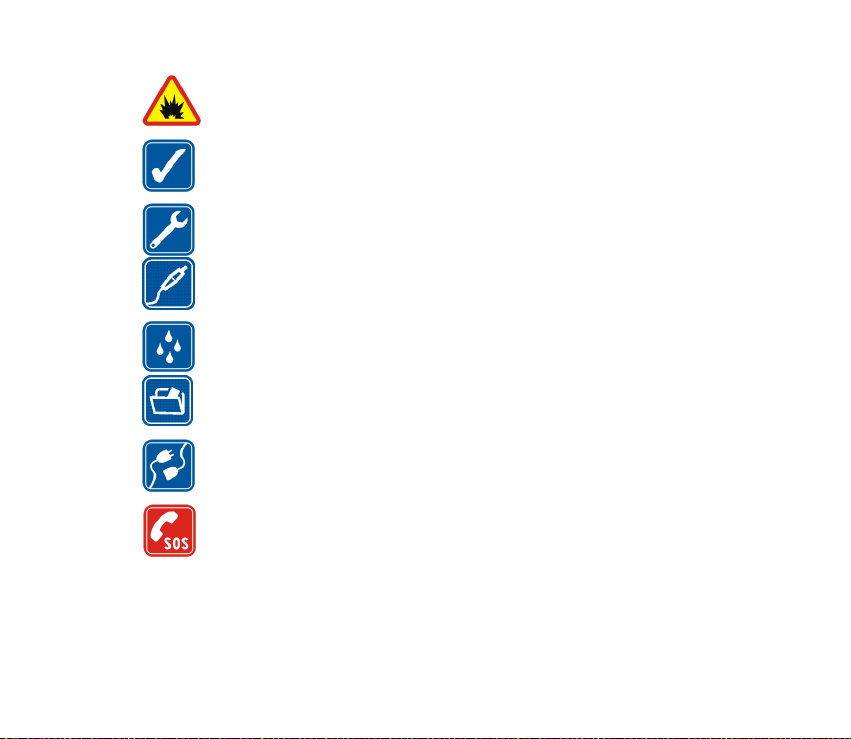
VYPNÌTE V BLÍZKOSTI MÍST, KDE JSOU PROVÁDÌNY TRHACÍ PRÁCE
Dodr¾ujte v¹echna omezení. Telefon nepou¾ívejte v blízkosti míst, kde jsou
provádìny trhací práce.
POU®ÍVEJTE ROZUMNÌ
Pou¾ívejte jej pouze v normální poloze, jak je vysvìtleno v dokumentaci
k produktu. Zbyteènì se nedotýkejte antény.
KVALIFIKOVANÝ SERVIS
Instalovat a opravovat tento produkt mù¾e pouze kvalifikovaný personál.
PØÍSLU¹ENSTVÍ A BATERIE
Pou¾ívejte pouze schválené pøíslu¹enství a baterie. Nepøipojujte nekompatibilní
produkty.
ODOLNOST PROTI VODÌ
Tento telefon není odolný proti vodì. Udr¾ujte jej v suchu.
ZÁLO®NÍ KOPIE
Nezapomeòte zálohovat nebo zapisovat v¹echny dùle¾ité informace ulo¾ené
v telefonu.
PØIPOJOVÁNÍ K JINÉMU ZAØÍZENÍ
Pøi pøipojování k jinému zaøízení si peèlivì pøeètìte bezpeènostní informace
v u¾ivatelské pøíruèce daného zaøízení. Nepøipojujte nekompatibilní produkty.
TÍSÒOVÁ VOLÁNÍ
Zkontrolujte, zda je telefon zapnut a zda se nachází v oblasti pokryté slu¾bami
sítì. Opakovaným tisknutím tlaèítka konec vyma¾te displej a vra»te se na úvodní
obrazovku. Zadejte èíslo tísòové linky a stisknìte tlaèítko volat. Udejte svou
polohu. Hovor neukonèujte, dokud k tomu nedostanete svolení.
11Copyright © 2005 Nokia. All rights reserved.
Page 12
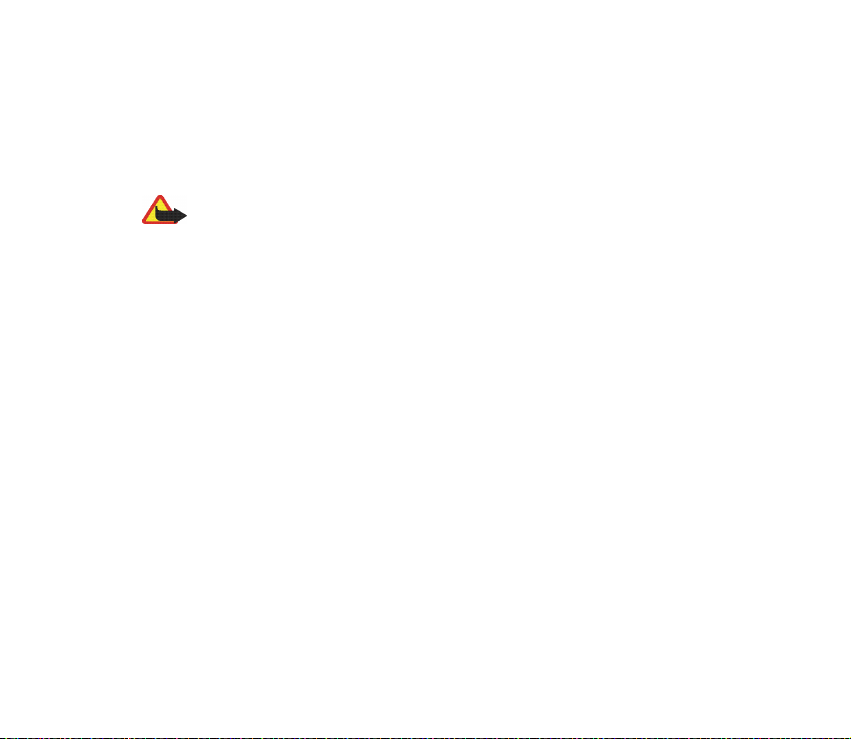
■ O tomto pøístroji
Bezdrátový pøístroj popisovaný v této pøíruèce je schválen pro pou¾ití v sítích GSM 900/
1800. Podrobnìj¹í informace o sítích získáte od svého provozovatele slu¾eb.
Pøi pou¾ívání funkcí tohoto pøístroje dodr¾ujte v¹echny zákony a respektujte soukromí a
zákonná práva ostatních.
Upozornìní: Abyste mohli pou¾ívat libovolnou funkci tohoto pøístroje, kromì
budíku, musí být pøístroj zapnutý. Nezapínejte pøístroj, pokud pou¾ití bezdrátového
pøístroje mù¾e zpùsobit ru¹ivé vlivy nebo vznik nebezpeèí.
■ Sí»ové slu¾by
Abyste mohli pou¾ívat telefon, musíte mít od provozovatele bezdrátových slu¾eb zaji¹tìnu
odpovídající slu¾bu. Provoz mnoha funkcí tohoto pøístroje je závislý na funkcích
v bezdrátové síti. Tyto sí»ové slu¾by nemusí být dostupné ve v¹ech sítích nebo musíte pøed
jejich pou¾itím uzavøít zvlá¹tní dohody se svým provozovatelem slu¾eb. Vá¹ provozovatel
slu¾eb vám mù¾e dát dal¹í pokyny pro jejich pou¾ití a vysvìtlit, jak budou zpoplatnìny.
Nìkteré sítì mohou mít omezení, která ovlivní zpùsob pou¾ití sí»ových slu¾eb. Nìkteré sítì
napøíklad nemusí podporovat v¹echny speciální znaky konkrétních jazykù a slu¾eb.
Vá¹ provozovatel slu¾eb mù¾e po¾adovat, aby ve va¹em pøístroji byly nìkteré funkce vypnuty
nebo nebyly aktivovány. Z tohoto dùvodu se nezobrazí v nabídce menu va¹eho pøístroje. Vá¹
pøístroj rovnì¾ mohl být specificky nakonfigurován. Tato konfigurace mù¾e zahrnovat zmìny
v názvech menu, poøadí polo¾ek menu a ikon. Podrobnìj¹í informace získáte od svého
provozovatele slu¾eb.
Tento pøístroj podporuje protokoly WAP 2.0 (HTTP a SSL), které fungují na protokolu TCP/IP.
Nìkteré funkce tohoto pøístroje, napøíklad textové zprávy, multimediální zprávy, e-mail,
kontakty se zji¹»ováním úèasti, slu¾by mobilního internetu nebo stahování obsahu a aplikací,
vy¾adují podporu ze strany sítì pro tyto technologie.
12Copyright © 2005 Nokia. All rights reserved.
Page 13
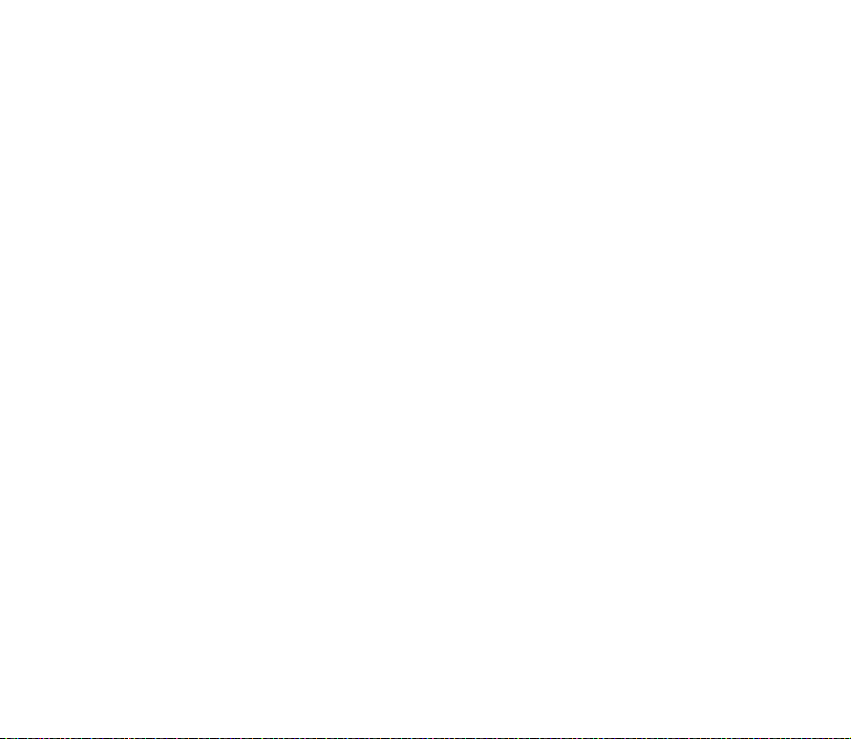
■ Sdílená pamì»
Telefon má dvì pamìti. Následující funkce mohou sdílet první pamì»: kontakty, textové
zprávy, multimediální zprávy (ale bez pøíloh), skupiny, kalendáø a úkoly. Druhá pamì» je
pou¾ívána soubory ulo¾enými v menu Galerie, pøílohami multimediálních zpráv, e-maily a
TM
Java
aplikacemi. Pou¾ití jedné nebo nìkolika tìchto funkcí mù¾e zmen¹it pamì»
dostupnou pro zbývající funkce sdílející pamì». Napøíklad ulo¾ení mnoha Java aplikací mù¾e
vyu¾ít ve¹kerou dostupnou pamì». Pokusíte-li se pou¾ít funkci sdílející pamì», mù¾e se na
pøístroji zobrazit zpráva, ¾e je pamì» plná. V takovém pøípadì odstraòte pøed dal¹ím
pokraèováním nìkteré ulo¾ené informace nebo záznamy ze sdílené pamìti. Nìkteré funkce,
napøíklad textové zprávy, mohou mít pøidìlenu urèitou èást pamìti navíc k pamìti sdílené
s ostatními funkcemi.
■ Pøíslu¹enství
Zde je uvedeno nìkolik praktických pravidel pro pøíslu¹enství:
• Ukládejte ve¹kerá pøíslu¹enství mimo dosah malých dìtí.
• Jestli¾e odpojujete napájecí kabel od libovolného pøíslu¹enství, uchopte a zatáhnìte
v¾dy za konektor, ne za kabel.
• Pravidelnì kontrolujte, zda je pøíslu¹enství nainstalované do vozu správnì zaji¹tìné a
správnì funguje.
• Instalaci ve¹kerého slo¾itìj¹ího pøíslu¹enství do vozidla musí provést kvalifikovaný
personál.
13Copyright © 2005 Nokia. All rights reserved.
Page 14
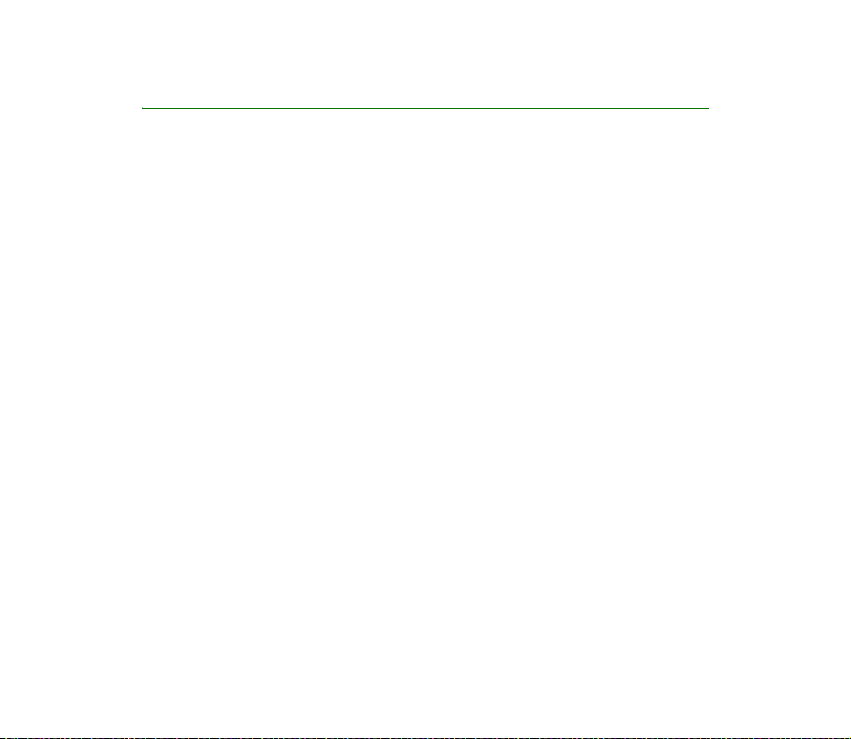
Obecné informace
■ Pøehled funkcí
Vá¹ telefon poskytuje mnoho funkcí, které jsou praktické pro ka¾dodenní pou¾ití,
napøíklad kalendáø, hodiny nebo budík. Tento telefon podporuje rovnì¾ následující
funkce:
• xHTML (Extensible hypertext markup language), viz "Web" na stranì 79.
• Aplikace e-mail, viz "Aplikace E-mail" na stranì 43.
• Kontakty se zji¹»ováním úèasti, viz "Moje úèast" na stranì 55.
• J2ME
■ Pøístupové kódy
Bezpeènostní kód
Bezpeènostní kód (5 a¾ 10 èíslic) pomáhá chránit telefon pøed neoprávnìným
pou¾itím. Pøednastavený kód je 12345. Informace o zmìnì kódu a nastavení
telefonu, aby vy¾adoval kód, viz "Zabezpeèení" na stranì 67.
Kódy PIN
PIN (personal identification number) kód a UPIN (universal personal identification
number) kód (4 a¾ 8 èíslic) pomáhají chránit SIM kartu pøed neoprávnìným
pou¾itím. Viz "Zabezpeèení" na stranì 67.
TM
(Java 2 Platform, Micro Edition), viz "Aplikace" na stranì 76.
14Copyright © 2005 Nokia. All rights reserved.
Page 15

Kód PIN2 (4 a¾ 8 èíslic) mù¾e být dodán se SIM kartou a je vy¾adován pøi otevírání
nìkterých funkcí.
PIN modulu je vy¾adován pro pøístup k informacím v modulu zabezpeèení. Viz
"Modul zabezpeèení" na stranì 88.
PIN podpisu je vy¾adován pøi pou¾ití digitálního podpisu. Viz "Digitální podpis" na
stranì 90.
Kódy PUK
PUK (personal unblocking key) kód a UPUK (universal personal unblocking key) kód
(8 èíslic) jsou vy¾adovány pro zmìnu zablokovaného kódu PIN a UPIN. PUK2 (8
èíslic) kód je vy¾adován pøi zmìnì zablokovaného kódu PIN2. Nejsou-li kódy
dodány se SIM kartou, po¾ádejte o nì operátora sítì.
Heslo pro blokování
Toto heslo pro blokování (4 èíslice) je vy¾adováno pøi pou¾ívání funkce Slu¾ba
blokování hovorù. Viz "Zabezpeèení" na stranì 67.
■ Slu¾ba konfigurace nastavení
Chcete-li pou¾ívat nìkteré sí»ové slu¾by, napøíklad slu¾by mobilního internetu a
MMS, musí být v telefonu ulo¾eno správné nastavení konfigurace. Nastavení
mù¾ete obdr¾et pøímo v konfiguraèní zprávì. Po pøijmutí nastavení jej musíte
ulo¾it do telefonu. Provozovatel slu¾by mù¾e poskytnout PIN kód, který bude
zapotøebí k ulo¾ení tohoto nastavení. Dal¹í informace o dostupnosti získáte od
15Copyright © 2005 Nokia. All rights reserved.
Page 16
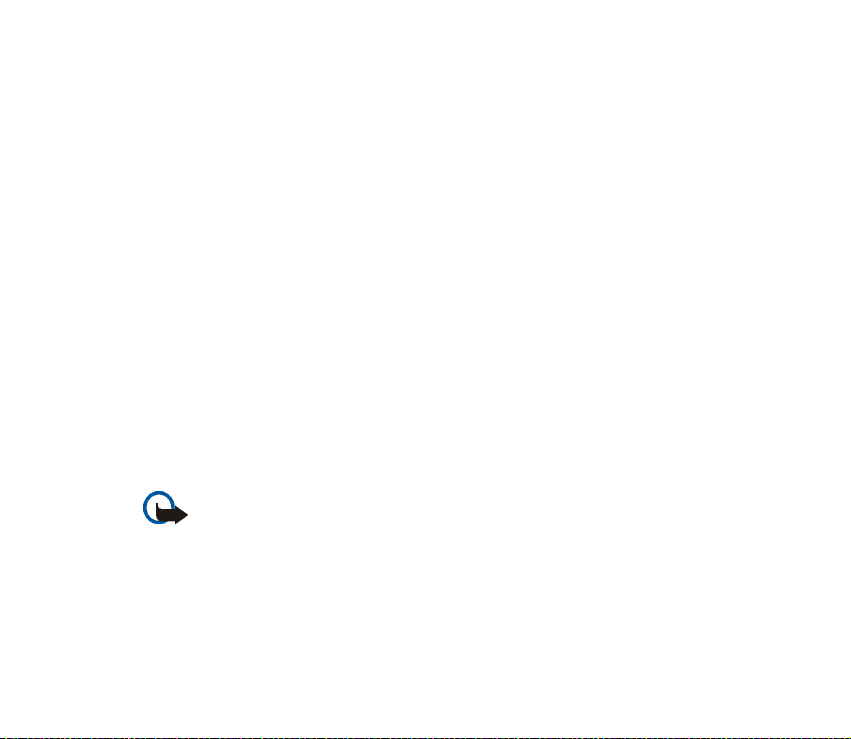
operátora sítì, provozovatele slu¾by, nejbli¾¹ího autorizovaného prodejce Nokia,
nebo nav¹tivte webovou stránku Nokia na adrese www.nokia.com/support.
Po obdr¾ení konfiguraèní zprávy se zobrazí Nastav. konfigurace pøijato.
Pro ulo¾ení nastavení zvolte Ukázat > Ulo¾it. Vyzve-li telefon Vlo¾te PIN
nastavení:, zadejte PIN kód nastavení a stisknìte OK. Informace o PIN kódu
získáte od provozovatele slu¾by, který vám toto nastavení dodal. Není-li dosud
ulo¾eno ¾ádné nastavení, budou nastavení ulo¾ena a pou¾ita jako výchozí
nastavení konfigurace. Jinak se telefon zeptá: Aktivovat ulo¾ené nastavení
konfigurace?.
Chcete-li odmítnout pøijaté nastavení, zvolte Odejít nebo Ukázat > Vyøadit.
Informace o úpravách nastavení viz "Konfigurace" na stranì 66.
■ Stahování obsahu a aplikací
Do telefonu mù¾ete stahovat nový obsah (napøíklad motivy) (sí»ová slu¾ba).
Vyberte funkci stahování (napøíklad v menu Galerie). Informace o pøístupu
k funkci stahování naleznete v popisu jednotlivých menu. Informace o
dostupnosti rùzných slu¾eb, ceny a tarify získáte od provozovatele slu¾by.
Dùle¾ité: Pou¾ívejte pouze slu¾by, kterým dùvìøujete a které nabízejí odpovídající
zabezpeèení a ochranu pøed ¹kodlivým softwarem.
16Copyright © 2005 Nokia. All rights reserved.
Page 17
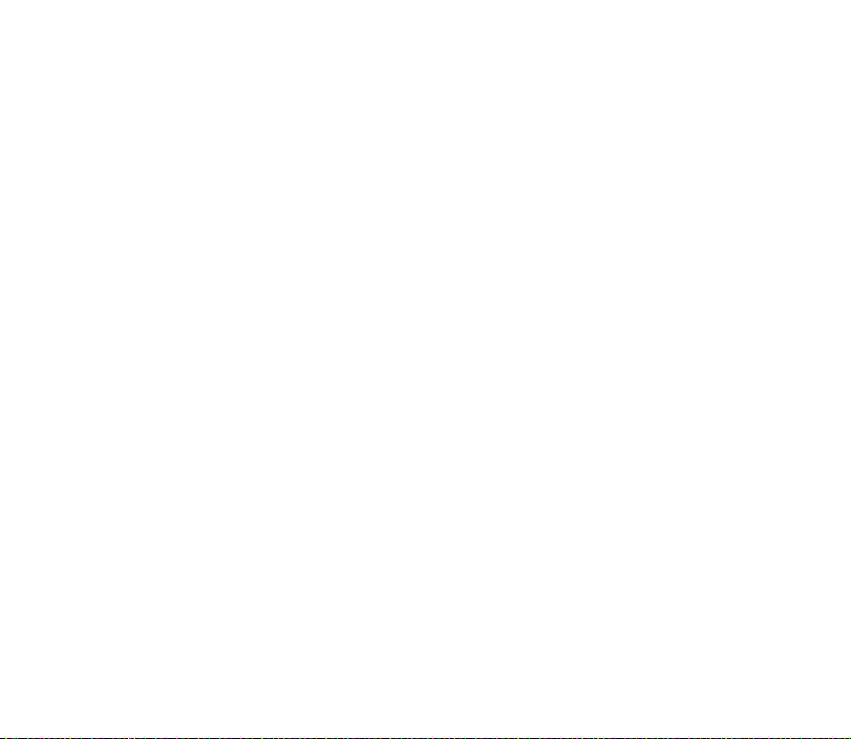
■ Podpora Nokia na webu
Nejnovìj¹í verzi této pøíruèky, doplòkové informace, soubory ke sta¾ení a slu¾by
týkající se va¹eho produktu Nokia najdete na www.nokia.com/support nebo místní
webové stránce Nokia.
Na webové stránce Nokia mù¾ete získat informace o pou¾ití produktù a slu¾eb
Nokia. Kontakt na slu¾bu zákazníkùm získáte ze seznamu místních kontaktních
støedisek Nokia na adrese www.nokia.com/customerservice.
Nejbli¾¹í servisní støedisko Nokia najdete na adrese www.nokia.com/repair.
17Copyright © 2005 Nokia. All rights reserved.
Page 18
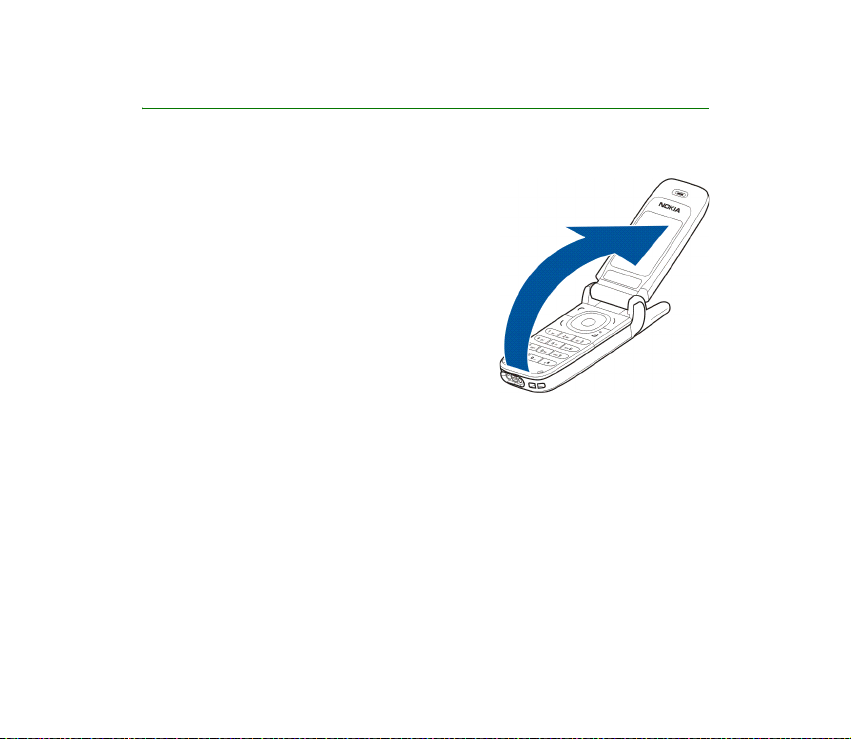
1. Zaèínáme
■ Otevøení telefonu
Kdy¾ otevíráte telefon, otevøe se pøibli¾nì do
úhlu 154 stupòù. Nepokou¹ejte se ho otevírat
násilím více.
■ Instalace SIM karty a baterie
Pøed vyjmutím baterie v¾dy vypnìte pøístroj a odpojte nabíjeèku.
Ukládejte v¹echny SIM karty mimo dosah malých dìtí.
Informace o dostupnosti a pou¾ití slu¾eb SIM karty získáte od svého prodejce SIM karty. Tím
mù¾e být provozovatel slu¾eb, operátor sítì nebo jiný prodejce.
Tento pøístroj je urèen k pou¾ívání s baterií BL-5B.
SIM karta a její kontakty jsou náchylné na po¹kození po¹krábáním nebo ohnutím.
Pøi manipulaci, vkládání a vyjímání s ní proto pracujte opatrnì.
18Copyright © 2005 Nokia. All rights reserved.
Page 19
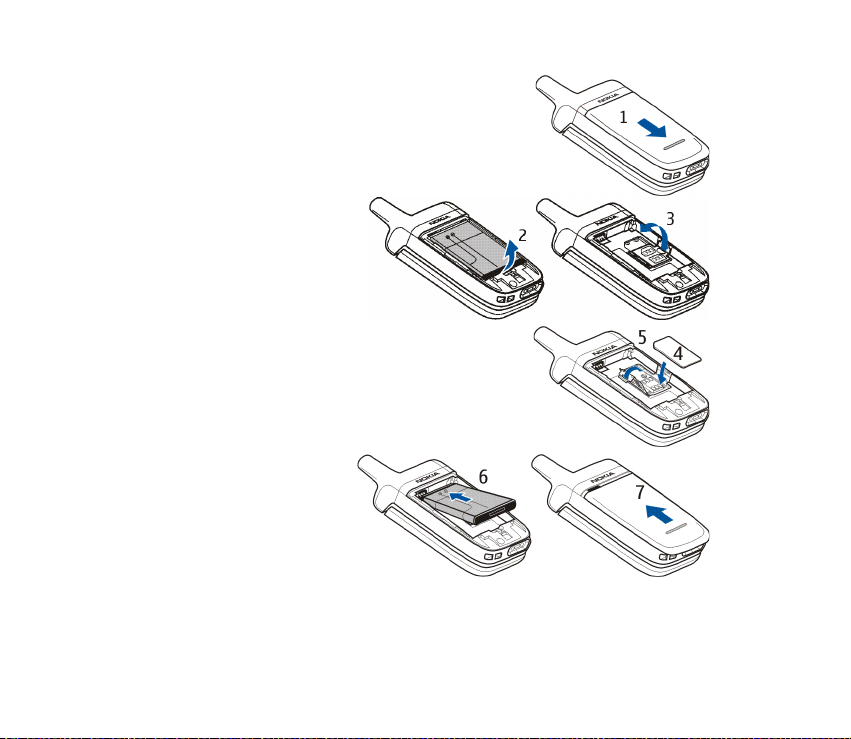
Chcete-li sejmout zadní kryt telefonu, vysuòte zadní
kryt z telefonu (1).
Vyjmìte baterii podle
obrázku (2).
Uvolnìte dr¾ák SIM karty (3).
Vlo¾te SIM kartu (4). Ujistìte
se, ¾e je SIM karta správnì zasunutá a ¾e pozlacené
kontakty smìøují dolù. Zavøete dr¾ák SIM karty (5)
a tisknìte jej, dokud nedosedne na místo.
Vlo¾te baterii (6). Dejte
pozor na správnou polohu
kontaktù baterie. V¾dy
pou¾ívejte pouze originální
baterie Nokia. Viz "Pokyny
k ovìøení pravosti baterií" na
stranì 93.
Zasuòte zadní kryt na místo (7).
19Copyright © 2005 Nokia. All rights reserved.
Page 20

■ Nabíjení baterie
Upozornìní: Pou¾ívejte pouze baterie, nabíjeèky a pøíslu¹enství schválené
spoleèností Nokia pro pou¾ití s tímto konkrétním modelem. Pou¾ívání jiných typù
mù¾e zpùsobit zru¹ení osvìdèení nebo záruk a mù¾e být i nebezpeèné.
Pøed pou¾itím nabíjeèky s tímto pøístrojem zkontrolujte èíslo typu nabíjeèky. Tento pøístroj je
urèen pro pou¾ití pøi napájení z nabíjeèky ACP-7 nebo ACP-12.
Informace o dostupnosti schválených pøíslu¹enství získáte u svého prodejce. Jestli¾e
odpojujete napájecí kabel od libovolného pøíslu¹enství, uchopte a zatáhnìte v¾dy za
konektor, nikoliv za kabel.
1. Pøipojte nabíjeèku do zásuvky el. napìtí.
2. Konektor nabíjeèky pøipojte do zdíøky ve
spodní èásti telefonu.
Doba nabíjení závisí na typu pou¾ité
nabíjeèky a baterie.
Je-li baterie zcela vybitá, mù¾e trvat nìkolik minut,
ne¾ se na displeji zobrazí indikátor nabíjení nebo
ne¾ bude mo¾né provádìt hovory.
■ Zapnutí a vypnutí telefonu
Upozornìní: Nezapínejte telefon tam, kde je pou¾ívání bezdrátových telefonù
zakázáno nebo kde je mo¾ný vznik ru¹ivých vlivù a jiného nebezpeèí.
Stisknìte a podr¾te stisknuté tlaèítko Konec.
Vyzve-li telefon k zadání PIN nebo UPIN kódu, zadejte kód (zobrazí se jako ****) a
zvolte OK.
20Copyright © 2005 Nokia. All rights reserved.
Page 21
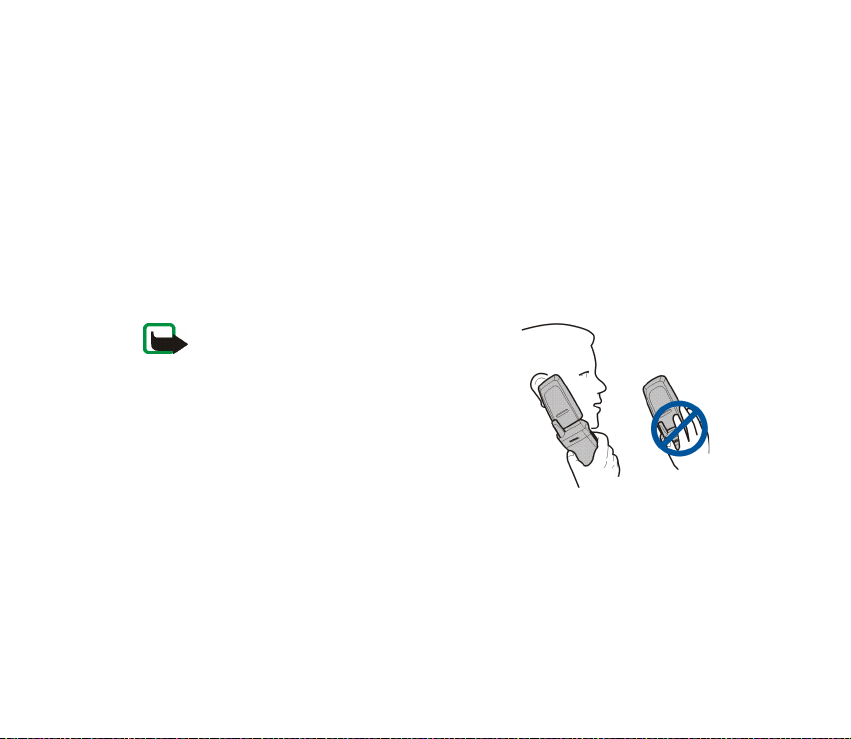
Slu¾ba Plug and play
Pokud zapnete telefon poprvé a telefon je v pohotovostním re¾imu, budete
dotázáni, zda chcete získat nastavení konfigurace od provozovatele slu¾by (sí»ová
slu¾ba). Potvrïte nebo odmítnìte dotaz. Viz Pøipojit k podpoøe poskytov. slu¾eb
v kapitole "Konfigurace" na stranì 66 a"Slu¾ba konfigurace nastavení" na
stranì 15.
■ Normální provozní poloha
Pou¾ívejte telefon pouze v normální provozní poloze.
Tento pøístroj má externí anténu.
Poznámka: Stejnì jako u jiných radiofrekvenèních
pøístrojù se nedotýkejte zbyteènì antény, je-li
pøístroj zapnutý. Kontakt s anténou ovlivòuje
kvalitu pøíjmu a mù¾e zpùsobit, ¾e pøístroj bude
pro provoz potøebovat vìt¹í pøíkon, ne¾ by jinak
bylo zapotøebí. Nebudete-li se pøi provozu
pøístroje dotýkat prostoru antény, bude zachován
její optimální výkon a ¾ivotnost baterie.
21Copyright © 2005 Nokia. All rights reserved.
Page 22
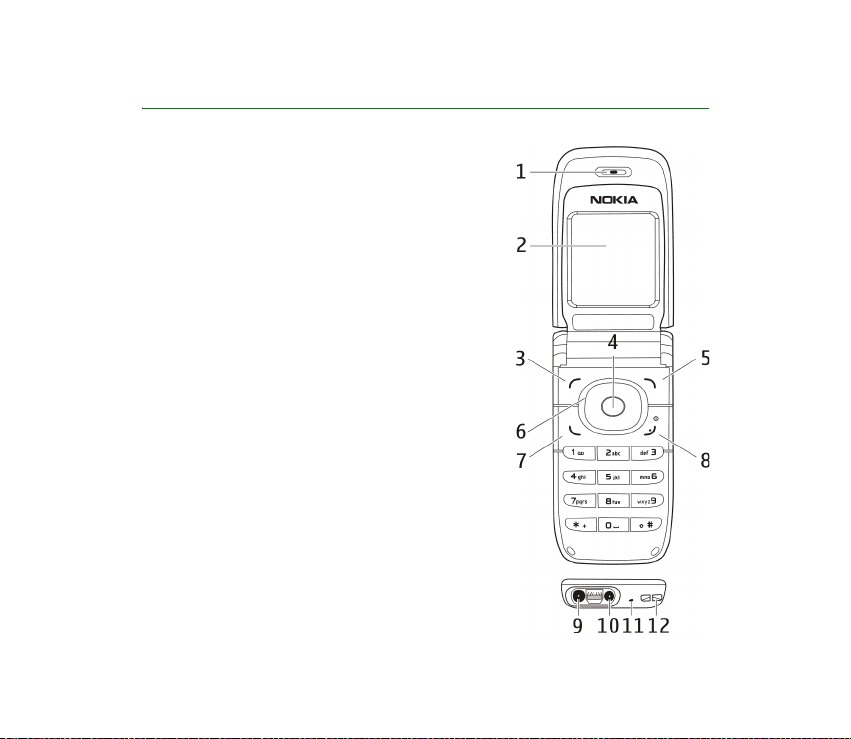
2. Vá¹ telefon
■ Tlaèítka a èásti telefonu
• Sluchátko (1)
• Displej (2)
• Levá výbìrová klávesa (3)
Støední výbìrová klávesa (4)
Pravá výbìrová klávesa (5)
Funkce tìchto kláves závisí na doprovodném
textu, který je zobrazen nad nimi.
• Ètyøsmìrná navigaèní klávesa (6)
Procházení nahoru, dolù, vlevo a vpravo.
• Tlaèítko Volat (7)
• Tlaèítko Konec a vypínaè (8)
• Konektor nabíjeèky (9)
• Konektor headsetu (10)
• Mikrofon (11)
• Oèko pro poutko (12)
22Copyright © 2005 Nokia. All rights reserved.
Page 23
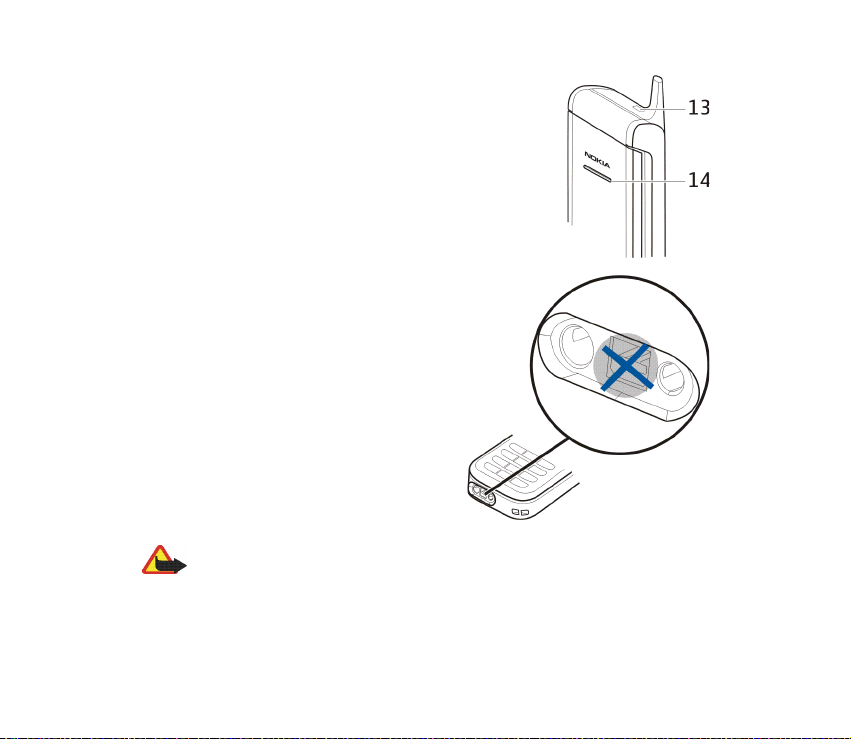
• Reproduktor (13)
• Pulsující kontrolka (14)
Pøi zavøeném telefonu vás pulsující kontrolka informuje
o stavu telefonu (napøíklad o pøíchozím hovoru), jsou-li
Efekty osvìtlení nastaveny na Zapnuto. Viz "Osvìtlení"
na stranì 60.
Poznámka: Nedotýkejte se konektoru. Je
urèen pouze pro pou¾ití pracovníky
autorizovaného servisu.
Upozornìní: Nìkteré èásti tohoto pøístroje mohou obsahovat nikl. Vyvarujte se
dlouhodobého kontaktu s kù¾í. Nepøetr¾ité vystavení niklu mù¾e v kù¾i vyvolat
alergii na nikl.
23Copyright © 2005 Nokia. All rights reserved.
Page 24
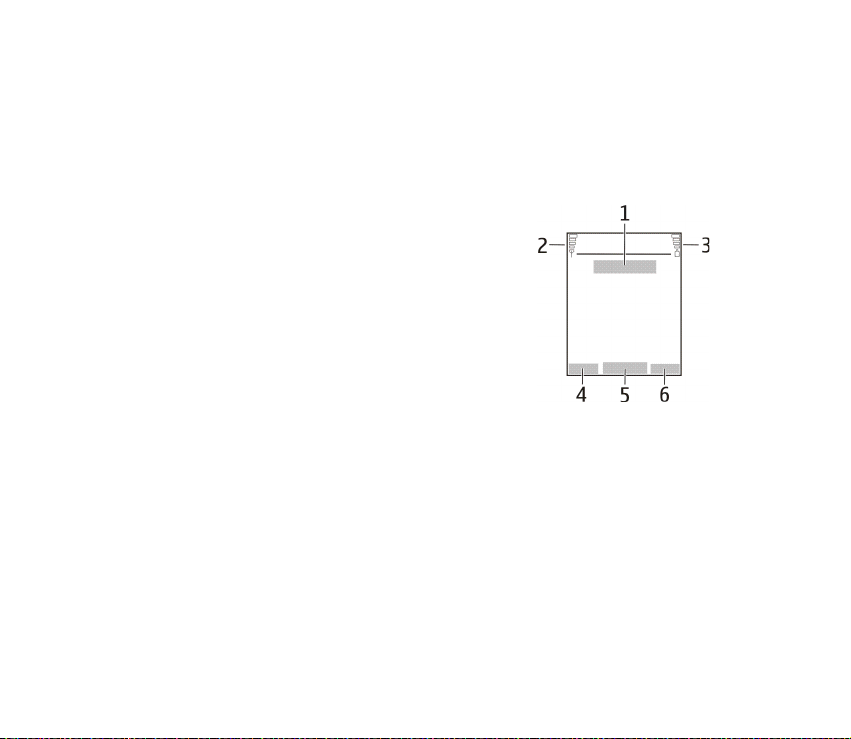
■ Pohotovostní re¾im
Je-li telefon pøipraven pro pou¾ití a na displeji nejsou u¾ivatelem zadány ¾ádné
znaky, nachází se telefon v pohotovostním re¾imu.
Displej
• Název sítì nebo logo operátora (1).
• Intenzita signálu celulární sítì v místì, na kterém
se nacházíte (2).
• Úroveò nabití baterie (3).
• Levá výbìrová klávesa má funkci Jdi na (4).
• Støední výbìrová klávesa má funkci Menu (5).
• Pravá výbìrová klávesa má funkci Jména (6) nebo
pøedstavuje zkratku k vámi vybrané funkci. Viz
"Osobní klávesové zkratky" na stranì 61. Mù¾e mít
rovnì¾ název stanovený operátorem. Pak máte pøístup na specifickou webovou
stránku operátora.
Osobní seznam zkratek
Levá výbìrová klávesa má funkci Jdi na.
Chcete-li zobrazit funkce ve svém osobním seznamu zkratek, zvolte Jdi na.
Chcete-li aktivovat funkci, zvolte ji.
24Copyright © 2005 Nokia. All rights reserved.
Page 25
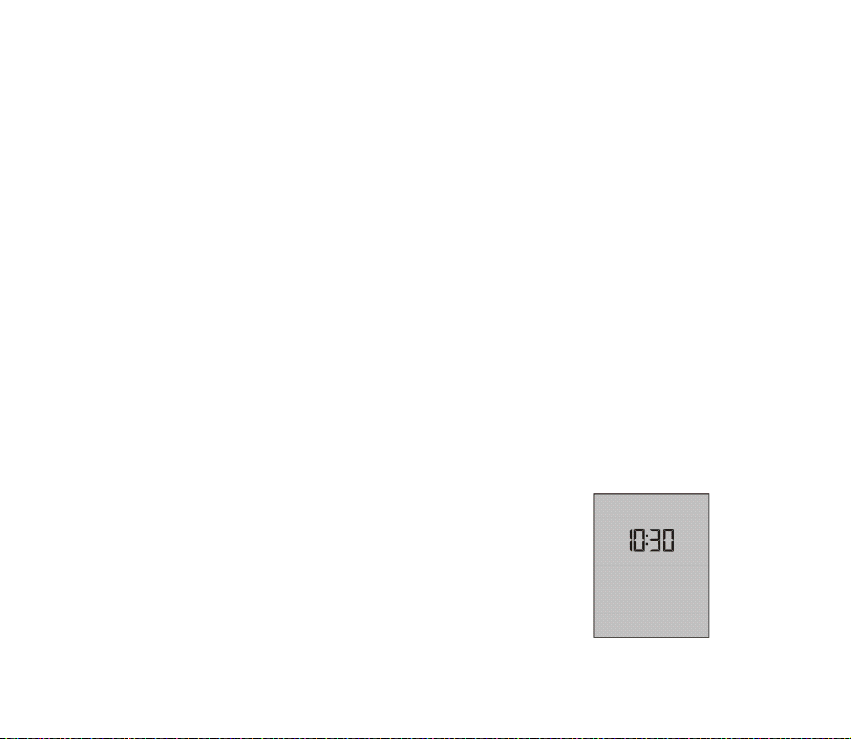
Chcete-li zobrazit seznam dostupných funkcí, zvolte Jdi na > Volby > Zvolit
volby. Chcete-li pøidat funkci do seznamu zkratek, zvolte Oznaèit. Chcete-li
odstranit funkci ze seznamu, zvolte Zru¹it.
Chcete-li zmìnit uspoøádání funkcí ve svém osobním seznamu zkratek, zvolte Jdi
na > Volby > Organizovat. Vyberte po¾adovanou funkci, zvolte Posun a pøesuòte
funkci na po¾adované místo.
Zkratky v pohotovostním re¾imu
• Chcete-li otevøít seznam volaných èísel, stisknìte jednou tlaèítko Volat.
Posouváním vyberte po¾adované èíslo nebo jméno a vytoète èíslo stisknutím
tlaèítka volat.
• Chcete-li otevøít webový prohlí¾eè, podr¾te stisknuté tlaèítko 0.
• Chcete-li volat svou hlasovou schránku, podr¾te stisknuté tlaèítko 1.
• Jako klávesovou zkratku mù¾ete pou¾ít navigaèní klávesu. Viz "Osobní
klávesové zkratky" na stranì 61.
Úspora energie
Není-li ¾ádná funkce telefonu pou¾ívána po urèitou dobu a
telefon je otevøený, nahradí se obsah displeje zobrazením
digitálních hodin. Informace o aktivaci spoøièe energie, viz
Spoøiè v kapitole "Displej" na stranì 61. Spoøiè displeje
deaktivujete stisknutím libovolného tlaèítka.
25Copyright © 2005 Nokia. All rights reserved.
Page 26
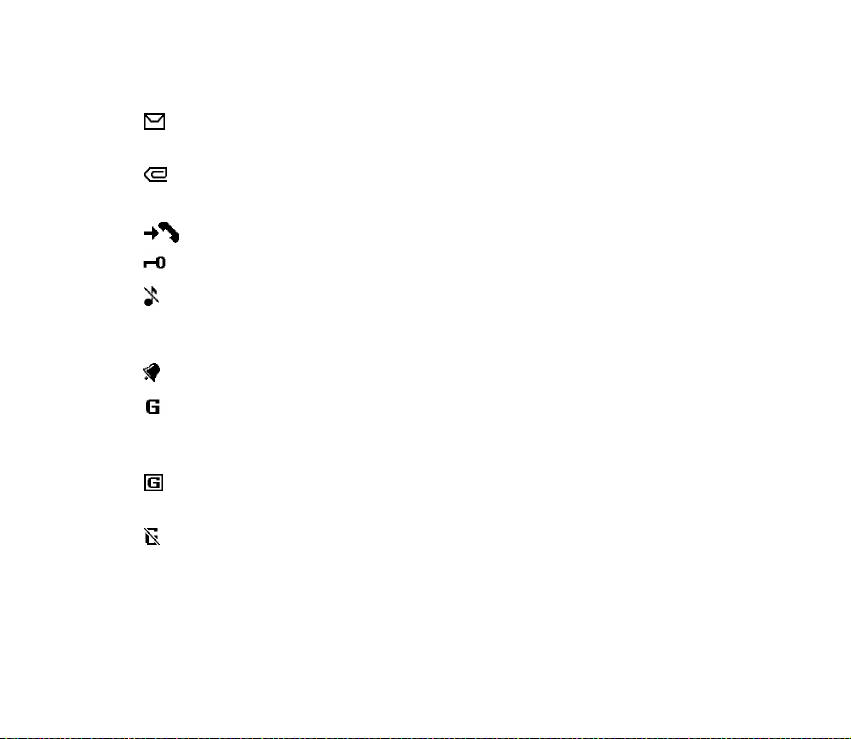
Indikátory
Oznamuje pøijetí jedné nebo nìkolika textových nebo obrázkových zpráv.
Viz "Ètení zprávy SMS a odpovìï na ni" na stranì 37.
Oznamuje pøijetí jedné nebo nìkolika multimediálních zpráv.
Viz "Zobrazení multimediální zprávy a odpovìï na ni" na stranì 40.
Telefon zaregistroval nepøijatý hovor. Viz "Výpis volání" na stranì 51.
Klávesnice je zamknutá. Viz "Zámek klávesnice (Keyguard)" na stranì 27.
Telefon vyzvánìním neupozoròuje na pøíchozí hovor ani textovou zprávu,
jsou-li vypnuty funkce Ohlá¹ení pøíchozího hovoru a Tón ohlá¹ení zprávy.
Viz "Tóny" na stranì 60.
Budík je nastaven na Zapnuto. Viz "Budík" na stranì 70.
Tento indikátor je zobrazen, je-li zvolen re¾im pøipojení pøes paketová
data V¾dy online a slu¾ba paketových dat je dostupná. Viz "Pøipojení" na
stranì 65.
Je navázáno pøipojení pøes paketová data. Viz "Pøipojení" na stranì 65 a
"Procházení stránek" na stranì 81.
Pøipojení pøes paketová data je doèasnì pøeru¹eno (dr¾eno), napøíklad pøi
pøíchozím nebo odchozím hovoru v prùbìhu pøipojení pøes paketová data.
26Copyright © 2005 Nokia. All rights reserved.
Page 27
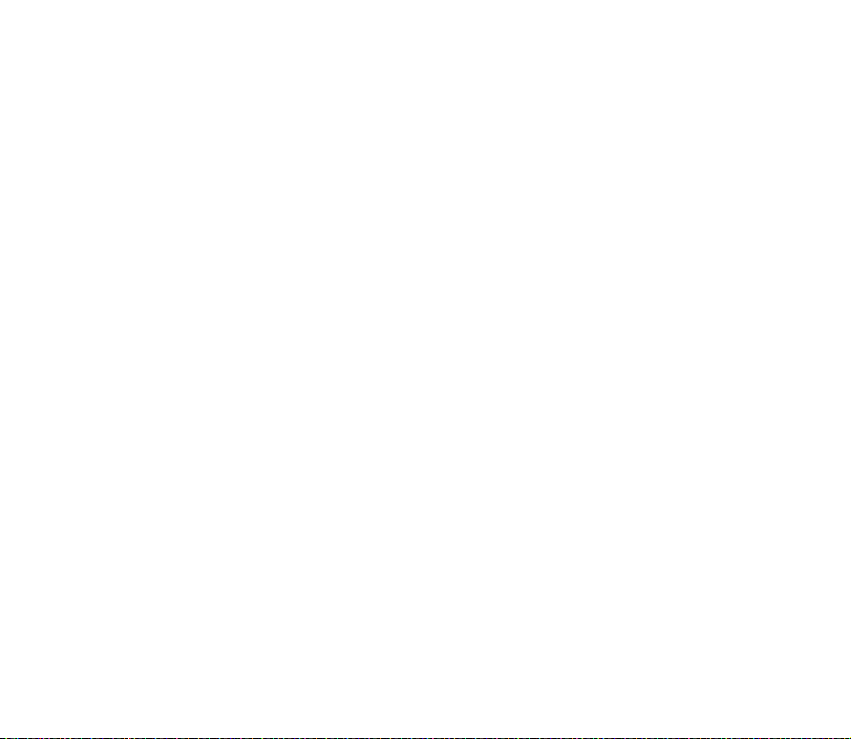
■ Zámek klávesnice (Keyguard)
Chcete-li zabránit následkùm nechtìného stisknutí kláves, zamknìte klávesnici
tak, ¾e stisknete Menu, a potom stisknete do 1,5 sekundy *.
Chcete-li odemknout klávesnici, zvolte Uvolnit a stisknìte tlaèítko *. Je-li
Zabezpeèená klávesnice nastavena na Zapnuto, zadejte po výzvì bezpeènostní
kód.
Chcete-li pøijmout hovor pøi zamknuté klávesnici, stisknìte tlaèítko Volat. Pokud
ukonèíte nebo odmítnete hovor, klávesnice se opìt automaticky zamkne.
Informace o funkci Zabezpeèená klávesnice, viz "Telefon" na stranì 64.
I kdy¾ je aktivní keyguard, mohou být uskuteènitelná volání na oficiální èísla tísòových linek
naprogramovaná v pøístroji.
27Copyright © 2005 Nokia. All rights reserved.
Page 28

3. Funkce volání
■ Volání
1. Zadejte telefonní èíslo vèetnì pøedèíslí.
Pøi mezinárodních hovorech zadejte dvojím stisknutím * mezinárodní prefix
(znak + nahrazuje mezinárodní pøístupový kód) a poté zadejte kód zemì,
pøedèíslí bez úvodní nuly (pokud je tøeba) a telefonní èíslo.
2. Chcete-li vytoèit èíslo, stisknìte tlaèítko Volat.
3. Chcete-li ukonèit hovor nebo zru¹it pokus o vytoèení èísla, stisknìte tlaèítko
Konec nebo zavøete telefon.
Chcete-li volat pomocí jmen, vyhledejte jméno nebo telefonní èíslo v seznamu
Kontakty. Viz "Hledání kontaktu" na stranì 52. Stisknutím tlaèítka volat vytoèíte
èíslo.
V pohotovostním re¾imu vyvoláte jedním stisknutím tlaèítka volat seznam
posledních èísel, která jste volali nebo se pokou¹eli volat. Chcete-li vytoèit èíslo,
vyberte jméno nebo èíslo a stisknìte tlaèítko Volat.
Zrychlená volba
Telefonní èíslo mù¾ete pøiøadit nìkteré z kláves zrychlené volby od 2 do 9. Viz
"Zrychlená volba" na stranì 58. Telefonní èíslo poté mù¾ete vytoèit jedním
z následujících zpùsobù:
• Stisknìte tlaèítko zrychlené volby a poté tlaèítko Volat.
28Copyright © 2005 Nokia. All rights reserved.
Page 29
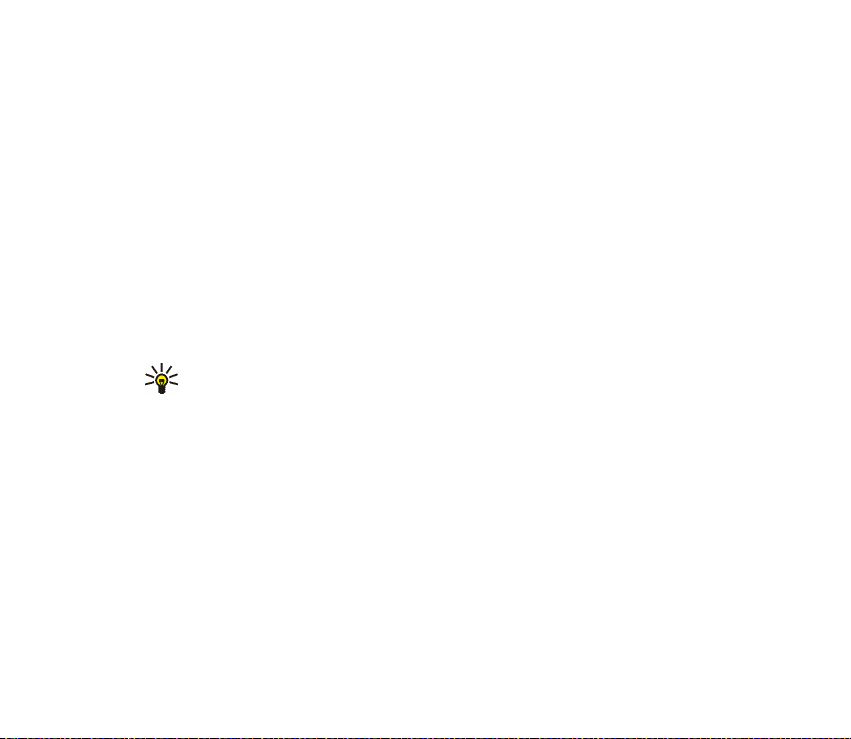
• Je-li funkce Zrychlená volba nastavena na Zapnuto, podr¾te stisknuté tlaèítko
zrychlené volby, dokud se nezaène vytáèet pøiøazené telefonní èíslo. Viz
Zrychlená volba v kapitole "Volání" na stranì 63.
■ Pøijmutí nebo odmítnutí hovoru
Chcete-li pøijmout pøíchozí hovor, stisknìte tlaèítko volat, nebo je-li funkce
Pøijmout otevøením telefonu nastavena na Zapnuto, otevøete telefon. Viz "Volání"
na stranì 63. Chcete-li ukonèit hovor, stisknìte tlaèítko konec nebo zavøete
telefon.
Pokud chcete pøíchozí hovor odmítnout, stisknìte tlaèítko konec, nebo zavøete
telefon. Pokud chcete odmítnout pøíchozí hovor a telefon je zavøený, otevøete
telefon a stisknìte tlaèítko konec.
Tip: Je-li aktivována funkce pro pøesmìrování hovorù Pøesmìrovat, je-li
obsazeno (napøíklad do va¹í hlasové schránky), bude odmítnutý pøíchozí
hovor rovnì¾ pøesmìrován. Viz "Volání" na stranì 63.
Je-li k telefonu pøipojen kompatibilní headset s ovládacím tlaèítkem, mù¾ete
pøijmout nebo ukonèit hovor stisknutím tlaèítka na headsetu.
Hovor na lince
Chcete-li pøijmout hovor èekající v prùbìhu aktivního hovoru na lince, stisknìte
tlaèítko Volat. První hovor je pøepnut do poøadí. Chcete-li ukonèit aktivní hovor,
stisknìte tlaèítko Konec.
Informace o aktivaci funkce Slu¾ba hovorù na lince, viz "Volání" na stranì 63.
29Copyright © 2005 Nokia. All rights reserved.
Page 30
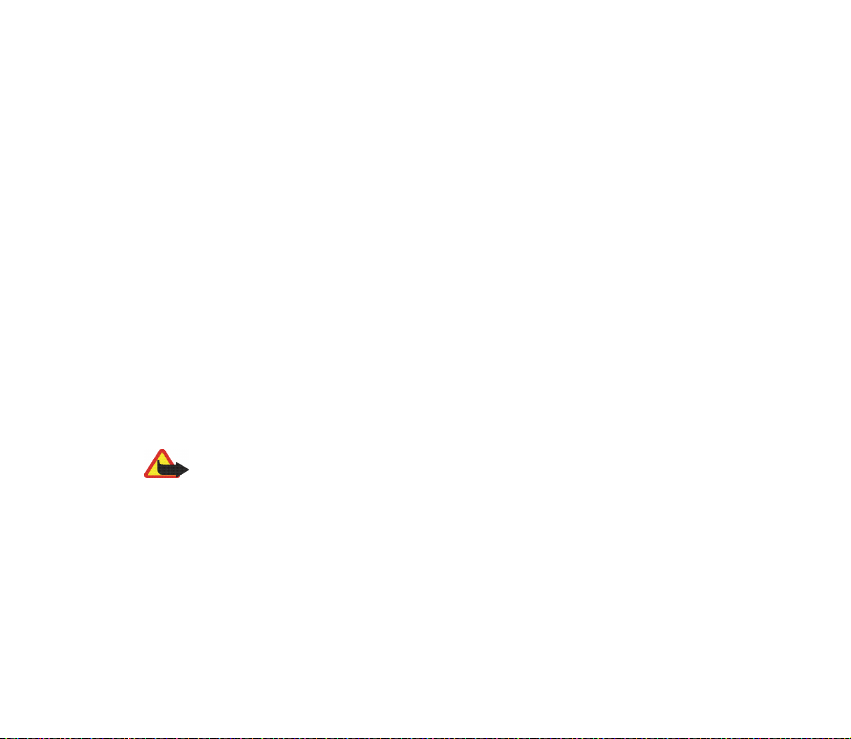
■ Volby v prùbìhu hovoru
Mnoho voleb, které mù¾ete pou¾ít v prùbìhu hovoru, jsou sí»ové slu¾by.
Podrobnìj¹í informace získáte od operátora sítì nebo poskytovatele slu¾by.
Bìhem hovoru zvolte Volby a vyberte z následujících mo¾ností:
Volby pøi hovoru jsou Ticho nebo Nahlas, Kontakty, Menu, Zámek kláves,
Reproduktor nebo Telefon.
Volby sí»ových slu¾eb jsou Pøijmout a Odmítnout, Pøidr¾et nebo Pøijmout, Nový
hovor, Pøipojit ke konf., Ukonèit hovor, Ukonèit v¹e a následující:
Odeslat DTMF — odeslání øetìzcù tónù
Odlo¾it — pøepínání mezi aktivním a dr¾eným hovorem
Pøepojit — spojení dr¾eného hovoru s aktivním hovorem a va¹e odpojení
Konference — vytvoøení konferenèního hovoru, kterého se mù¾e úèastnit a¾ pìt
osob
Soukromý hovor — soukromá diskuse v prùbìhu konferenèního hovoru
Upozornìní: Je-li pou¾íván reproduktor, nedr¾te pøístroj u ucha, proto¾e hlasitost
mù¾e být velmi vysoká.
30Copyright © 2005 Nokia. All rights reserved.
Page 31

4. Psaní textu
Text mù¾ete zadávat, napøíklad pøi psaní zpráv, buï tradièním, nebo prediktivním
zpùsobem. Pøi pou¾ívání tradièní metody tisknìte opakovanì tlaèítka èíslic 1 a¾ 9,
dokud se nezobrazí po¾adovaný znak. Pøi prediktivním zpùsobu mù¾ete vlo¾it znak
jediným stisknutím tlaèítka.
Pøi psaní textu se v levém horním rohu displeje zobrazí ikona , která indikuje
prediktivní metodu, nebo ikona , která indikuje tradièní metodu. Ikony ,
nebo zobrazené vedle ikony metody zadávání textu indikují velikost
znakù.
Chcete-li zmìnit velikost znakù a re¾im zadávání textu, stisknìte tlaèítko #.
indikuje re¾im psaní èíslic. Chcete-li pøepnout z re¾imu psaní písmen do re¾imu
psaní èíslic, podr¾te stisknuté tlaèítko # a vyberte Re¾im psaní èíslic.
■ Nastavení
Chcete-li nastavit jazyk psaní, zvolte Volby > Jazyk zpráv. Prediktivní zadávání
textu je k dispozici pouze u uvedených jazykù.
Zvolte Volby > Zapnout slovník, chcete-li nastavit prediktivní zadávání textu,
nebo Vypnout slovník chcete-li nastavit tradièní zadávání textu.
31Copyright © 2005 Nokia. All rights reserved.
Page 32

■ Prediktivní vkládání textu
Prediktivní vkládání textu je zalo¾eno na integrovaném slovníku, do kterého lze
pøidávat nová slova.
1. Zaènìte psát slovo pomocí tlaèítek 2 a¾ 9. Pro ka¾dé písmeno stisknìte
odpovídající tlaèítko pouze jednou. Zobrazené slovo se po ka¾dém stisknutí
tlaèítka zmìní.
2. Po dokonèení psaní slova potvrïte správnì zobrazené slovo vlo¾ením mezery
stisknutím tlaèítka 0, nebo libovolným stisknutím navigaèní klávesy. Pøesuòte
kurzor stisknutím navigaèní klávesy.
Není-li zobrazené slovo správné, tisknìte opakovanì * nebo zvolte Volby >
Shodné. Po zobrazení po¾adovaného slova jej potvrïte.
Je-li za slovem zobrazen znak ?, není slovo, které chcete napsat, ve slovníku.
Chcete-li pøidat slovo do slovníku, zvolte Psaní. Metodou tradièního zadávání
textu napi¹te slovo a stisknìte Ulo¾it.
3. Zaènìte psát dal¹í slovo.
Psaní slo¾ených slov
Zadejte první èást slova a potvrïte ji stisknutím pravé navigaèní klávesy. Napi¹te
druhou èást slova a potvrïte slovo.
32Copyright © 2005 Nokia. All rights reserved.
Page 33

■ Tradièní vkládání textu
Opakovanì tisknìte tlaèítka 1 a¾ 9, dokud se nezobrazí po¾adovaný znak. Na
tlaèítku nejsou vyznaèeny v¹echny znaky, které jsou po jeho stisknutí dostupné.
Dostupné znaky jsou závislé na jazyku psaní. Viz "Nastavení" na stranì 31.
Je-li následující po¾adovaný znak dostupný na stejném tlaèítku jako znak
pøedchozí, vyèkejte, dokud se kurzor znovu nezobrazí, nebo krátce stisknìte
nìkterou navigaèní klávesu a zadejte dal¹í znak.
Nejbì¾nìj¹í interpunkèní znaménka a speciální znaky jsou k dispozici po stisknutí
tlaèítka 1.
33Copyright © 2005 Nokia. All rights reserved.
Page 34

5. Navigace v menu
Telefon nabízí znaèné mno¾ství funkcí, které jsou seskupeny do menu.
1. Menu otevøete stisknutím Menu. Chcete-li zmìnit zobrazení menu, zvolte
Volby > Zobr. hlav. menu > Seznam nebo Tabulka.
2. Posouvejte menu a zvolte dílèí menu (napøíklad Nastavení).
3. Obsahuje-li menu dílèí menu, zvolte po¾adované (napøíklad Volání).
4. Jestli¾e zvolené menu obsahuje dal¹í dílèí menu, zvolte po¾adované (napøíklad
Pøíjem v¹emi klávesami).
5. Zvolte po¾adované nastavení.
6. Chcete-li se vrátit na pøedchozí úroveò menu, zvolte Zpìt. Menu ukonèíte
stisknutím Odejít.
34Copyright © 2005 Nokia. All rights reserved.
Page 35

6. Zprávy
Slu¾bu zpráv je mo¾né pou¾ít jen v pøípadì, ¾e je podporována va¹í
sítí nebo provozovatelem slu¾by.
Poznámka: Pøi odesílání zpráv se na displeji mù¾e zobrazit Zpráva odeslána. Tím je
indikováno, ¾e zpráva byla odeslána pøístrojem na èíslo støediska zpráv
naprogramované v pøístroji. Neznamená to, ¾e zpráva byla pøijata zamý¹leným
pøíjemcem. Podrobnìj¹í informace o slu¾bách zpráv získáte u svého provozovatele
slu¾eb.
■ Textové zprávy (SMS)
Se slu¾bou krátkých textových zpráv (SMS) mù¾ete posílat a pøijímat vícedílné
zprávy tvoøené z nìkolika bì¾ných textových zpráv (sí»ová slu¾ba), které mohou
obsahovat i obrázky.
Ne¾ budete moci odesílat textové a obrázkové zprávy nebo e-maily, musíte ulo¾it
èíslo støediska slu¾eb. Viz "Nastavení zpráv" na stranì 47.
Informace o dostupnosti slu¾by SMS e-mail a o mo¾nosti objednání slu¾by získáte
od provozovatele slu¾by.
Vá¹ pøístroj podporuje odesílání textových zpráv, jejich¾ poèet znakù pøekraèuje limit jediné
zprávy. Del¹í zprávy budou odeslány jako série dvou èi více zpráv. Provozovatel mù¾e
takovou zprávu vyúètovat odpovídajícím zpùsobem. Znaky, které pou¾ívají akcenty nebo jiné
znaèky, a znaky nìkterých jazykù (napøíklad èín¹tina), vy¾adují více místa, a tím sni¾ují poèet
znakù, které je mo¾né poslat v jedné zprávì.
35Copyright © 2005 Nokia. All rights reserved.
Page 36

V horní èásti displeje je zobrazen indikátor délky zprávy, který sleduje poèet
dostupných znakù. Napøíklad 10/2 znamená, ¾e je¹tì mù¾ete pøidat 10 znakù do
textu, který bude odeslán ve dvou zprávách.
Psaní a odeslání zprávy SMS
1. Zvolte Menu > Zprávy > Vytvoøit zprávu > Textová zpráva.
2. Napi¹te zprávu. Viz "Psaní textu" na stranì 31. Informace o vlo¾ení textové
nebo obrázkové ¹ablony do zprávy, viz "©ablony" na stranì 37. Ka¾dá
obrázková zpráva se skládá z nìkolika textových zpráv. Odeslání jedné
obrázkové nebo vícedílné zprávy mù¾e stát více ne¾ odeslání jedné textové
zprávy.
3. Chcete-li odeslat zprávu, zvolte Odeslat > Poslední pou¾ité, Na telefonní èíslo,
Více pøíjemcù nebo Na adresu e-mailu. Chcete-li odeslat zprávu pomocí
pøeddefinovaného profilu zprávy, zvolte Pøes profil odesíl.. Informace o profilu
zprávy, viz "Textové zprávy a SMS e-mail" na stranì 47. Vyberte nebo zadejte
telefonní èíslo nebo e-mailovou adresu, nebo vyberte profil.
Poznámka: Funkci obrázkových zpráv je mo¾né pou¾ít pouze v pøípadì, ¾e je
podporována va¹ím operátorem sítì nebo poskytovatelem slu¾eb. Pøijímat a
zobrazovat obrázkové zprávy mohou pouze kompatibilní pøístroje, které umo¾òují
funkci obrázkových zpráv. Vzhled zprávy se mù¾e li¹it v závislosti na pøijímacím
pøístroji.
36Copyright © 2005 Nokia. All rights reserved.
Page 37

Ètení zprávy SMS a odpovìï na ni
Obdr¾íte-li zprávu SMS nebo SMS e-mail, zobrazí se . Blikající ikona
indikuje, ¾e je pamì» pro zprávy zaplnìna. Abyste mohli pøijímat nové zprávy,
musíte odstranit nìkteré staré zprávy ze slo¾ky Pøijaté.
1. Chcete-li zobrazit novou zprávu, stisknìte Ukázat. Chcete-li ji zobrazit pozdìji,
stisknìte Odejít.
Pøi ètení zprávy pozdìji zvolte Menu > Zprávy > Pøijaté. Je-li pøijato více zpráv,
vyberte zprávu, kterou chcete èíst. Ikona oznaèuje nepøeètenou zprávu.
2. Pøi ètení zprávy stisknìte Volby. Poté mù¾ete odstranit zprávu nebo ji pøedat
dál, upravit zprávu jako textovou zprávu nebo SMS e-mail, pøejmenovat
ètenou zprávu nebo ji pøesunout do jiné slo¾ky, nebo zobrazit èi vybrat detaily
ze zprávy. Text ze zaèátku zprávy mù¾ete rovnì¾ zkopírovat do kalendáøe a
pou¾ít jako upomínku. Chcete-li pøi prohlí¾ení obrázkové zprávy ulo¾it obrázek
do slo¾ky ©ablony, zvolte Volby > Ulo¾it obrázek.
3. Chcete-li odpovìdìt na zprávu, zvolte Odpovìdìt > Textová zpráva,
Multimediální zpr. nebo Blesková zpráva. Napi¹te odpovìï. Pøi odpovídání na
e-mail nejprve potvrïte nebo upravte e-mailovou adresu a pøedmìt.
4. Chcete-li odeslat zprávu na zobrazené èíslo, zvolte Odeslat > OK.
©ablony
Vá¹ telefon obsahuje textové ¹ablony a obrázkové ¹ablony , které mù¾ete
pou¾ít v textových, obrázkových nebo SMS e-mail zprávách.
Seznam ¹ablon otevøete zvolením Menu > Zprávy > Ulo¾ené polo¾ky > Textové
zprávy > ©ablony.
37Copyright © 2005 Nokia. All rights reserved.
Page 38

■ Multimediální zprávy (MMS)
Multimediální zpráva mù¾e obsahovat text, obrázek, poznámku kalendáøe nebo
vizitku. Je-li zpráva pøíli¹ velká, telefon nemusí zprávu pøijmout. Nìkteré sítì
umo¾òují zaslání textové zprávy, která obsahuje internetovou adresu, na které si
mù¾ete multimediální zprávu prohlédnout.
Poznámka: Pøijímat a zobrazovat multimediální zprávy mohou pouze pøístroje,
které mají kompatibilní funkce. Vzhled zprávy se mù¾e li¹it v závislosti na
pøijímacím pøístroji.
Multimediální zprávy nemù¾ete pøijímat v prùbìhu hovoru, hry nebo pou¾ívání
jiné Java aplikace, nebo pøi aktivní relaci prohlí¾eèe pøes GSM data. Proto¾e pøi
pøíjmu multimediálních zpráv mù¾e dojít z rùzných dùvodù k chybì, nespoléhejte
na nì zejména v naléhavých pøípadech.
Psaní a odeslání multimediální zprávy
Informace o nastavení multimediálních zpráv, viz "Multimédia" na stranì 48.
Informace o dostupnosti a mo¾nosti objednání slu¾by multimediálních zpráv
získáte u provozovatele slu¾by.
1. Zvolte Menu > Zprávy > Vytvoøit zprávu > Multimediální zpr..
2. Napi¹te zprávu. Viz "Psaní textu" na stranì 31.
Jestli¾e chcete vlo¾it soubor, zvolte Volby > Vlo¾it a potom volte
z následujících mo¾ností:
Obrázek — vlo¾ení souboru z Galerie
Zvukový klip — vlo¾ení zvukového souboru z Galerie
38Copyright © 2005 Nokia. All rights reserved.
Page 39

Vizitka nebo Kalend. pozn. — vlo¾ení vizitky nebo poznámky kalendáøe do
zprávy
Snímek — vlo¾ení snímku do zprávy. Telefon podporuje multimediální zprávy,
které obsahují nìkolik stránek (snímkù). Ka¾dý snímek mù¾e obsahovat text,
jeden obrázek, poznámku kalendáøe a vizitku. Obsahuje-li zpráva nìkolik
snímkù, otevøete po¾adovaný snímek, zvolte Volby > Pøedchozí snímek, Dal¹í
snímek nebo Seznam snímkù. Chcete-li nastavit interval mezi snímky, zvolte
Volby > Èasování snímku. Chcete-li pøesunout text ve zprávì nahoru nebo
dolù, zvolte Volby > Text nahoøe nebo Text dole.
K dispozici mohou být rovnì¾ následující mo¾nosti: Odstranit pro odstranìní
obrázku nebo snímku ze zprávy, Vymazat text, Náhled nebo Ulo¾it zprávu. Pod
polo¾kou Dal¹í volby mohou být k dispozici následující volby: Vlo¾it kontakt,
Vlo¾it èíslo, Detaily zprávy a Upravit pøedmìt.
3. Chcete-li odeslat zprávu, zvolte Odeslat > Poslední pou¾ité, Na telefonní èíslo,
Na adresu e-mailu nebo Více pøíjemcù.
4. Vyberte kontakt ze seznamu, nebo zadejte telefonní èíslo nebo e-mailovou
adresu pøíjemce, nebo je vyhledejte v seznamu Kontakty. Stisknìte OK. Zpráva
bude pøesunuta do slo¾ky K odeslání.
V prùbìhu odesílání multimediální zprávy je zobrazen animovaný indikátor
. Ostatní funkce telefonu mù¾ete normálnì pou¾ívat. Pokud se odeslání
nepodaøí, telefon se nìkolikrát pokusí o nové odeslání zprávy. Pokud se
opakovanì nezdaøí zprávu odeslat, zpráva zùstane ve slo¾ce K odeslání, odkud
se ji mù¾ete pokusit odeslat pozdìji.
39Copyright © 2005 Nokia. All rights reserved.
Page 40

Zvolíte-li Ulo¾it poslané zprávy > Ano, odeslaná zpráva bude ulo¾ena do slo¾ky
Poslané polo¾ky. Viz "Multimédia" na stranì 48. Je-li zpráva odeslána,
neznamená to, ¾e zpráva byla doruèena po¾adovanému pøíjemci.
Ochrana autorských práv mù¾e znemo¾nit kopírování, upravování, pøená¹ení nebo
pøeposílání nìkterých obrázkù, vyzvánìcích tónù a dal¹ího obsahu.
Zobrazení multimediální zprávy a odpovìï na ni
Výchozí nastavení slu¾by multimediálních zpráv je obecnì zapnuto.
Dùle¾ité: Pøi otevírání zpráv buïte opatrní. Objekty multimediální zprávy mohou
obsahovat ¹kodlivý software nebo mohou být pro vá¹ pøístroj nebo PC jinak
nebezpeèné.
Bìhem pøíjmu multimediální zprávy je zobrazen animovaný indikátor . Po
pøijetí zprávy se zobrazí indikátor a text Multimediální zpráva pøijata.
1. Chcete-li zobrazit zprávu, stisknìte Ukázat. Chcete-li ji zobrazit pozdìji,
stisknìte Odejít.
Pøi ètení zprávy pozdìji zvolte Menu > Zprávy > Pøijaté. V seznamu zpráv
oznaèuje ikona nepøeètenou zprávu. Zvolte zprávu, kterou chcete zobrazit.
2. Funkce støední výbìrové klávesy se zmìní v závislosti na právì zobrazené
pøíloze zprávy.
Chcete-li zobrazit celou zprávu, která obsahuje prezentaci, zvolte Pøehrát.
Chcete-li zvìt¹it obrázek, zvolte Zvìt¹ení. Jestli¾e chcete zobrazit vizitku,
poznámky kalendáøe nebo chcete otevøít objekt motivu, zvolte Otevøít.
40Copyright © 2005 Nokia. All rights reserved.
Page 41

3. Chcete-li odpovìdìt na zprávu, zvolte Volby > Odpovìdìt > Textová zpráva,
Multimediální zpr. nebo Blesková zpráva. Napi¹te odpovìï a zvolte Odeslat.
Odpovìï mù¾ete poslat pouze osobì, která vám zaslala pùvodní zprávu.
Stisknutí Volby umo¾ní pøístup k dostupným mo¾nostem.
Bezdrátová sí» mù¾e omezit velikost zpráv MMS. Pokud vlo¾ený obrázek pøekroèí limit,
pøístroj jej mù¾e zmen¹it, aby jej bylo mo¾né poslat v MMS.
■ Zaplnìná pamì»
Pokud jste obdr¾eli novou textovou zprávu a pamì» pro zprávy je zaplnìná, na
displeji bliká indikátor a je zobrazen text Plná pamì» text. zpráv, odstr. zprávy.
Stisknìte Ne a odstraòte ze slo¾ky nìkteré zprávy. Chcete-li èekající zprávu
odmítnout, zvolte Odejít > Ano.
Èeká-li na naètení nová multimediální zpráva a pamì» pro zprávy je zaplnìná, na
displeji bliká indikátor a je zobrazen text Multim. pamì» je plná, ukázat
èekající zprávu. Chcete-li zobrazit èekající zprávu, stisknìte Ukázat. Abyste mohli
ulo¾it èekající zprávu, musíte odstranit staré zprávy a uvolnit pamì». Zprávu
ulo¾íte stisknutím Volby > Ulo¾it zprávu.
Chcete-li èekající zprávu odmítnout, zvolte Odejít > Ano. Stisknete-li Ne, mù¾ete
zprávu zobrazit.
■ Slo¾ky
Telefon ukládá pøijaté textové a multimediální zprávy do slo¾ky Pøijaté.
Dosud neodeslané multimediální zprávy jsou pøesunuty do slo¾ky K odeslání.
41Copyright © 2005 Nokia. All rights reserved.
Page 42

Zvolíte-li Nastavení zpráv > Textové zprávy > Ulo¾it odeslané zprávy > Ano a
Nastavení zpráv > Multimed. zprávy > Ulo¾it poslané zprávy > Ano, odeslané
zprávy budou ulo¾eny do slo¾ky Odeslané polo¾ky.
Chcete-li ulo¾it rozepsanou textovou zprávu, kterou chcete odeslat pozdìji, do
slo¾ky Ulo¾ené polo¾ky, zvolte Volby > Ulo¾it zprávu > Ulo¾ené text. zpr.. Pro
multimediální zprávy vyberte volbu Volby > Ulo¾it zprávu. oznaèuje
neodeslané zprávy.
Pro lep¹í organizování textových zpráv mù¾ete nìkteré zprávy pøesunout do slo¾ky
Mé slo¾ky. Pøípadnì mù¾ete pro va¹e zprávy vytvoøit vlastní slo¾ky. Zvolte
Zprávy > Ulo¾ené polo¾ky > Textové zprávy > Mé slo¾ky.
Chcete-li pøidat slo¾ku, zvolte Volby > Pøidat slo¾ku. Jestli¾e jste neulo¾ili ¾ádné
slo¾ky, zvolte Pøidat.
Chcete-li odstranit nebo pøejmenovat slo¾ku, vyberte po¾adovanou slo¾ku a zvolte
Volby > Odstranit slo¾ku nebo Pøejmen. slo¾ku.
■ Bleskové zprávy
Bleskové zprávy jsou textové zprávy, které se pøi pøíjmu ihned zobrazí.
Psaní bleskové zprávy
Zvolte Menu > Zprávy > Vytvoøit zprávu > Blesková zpráva. Napi¹te zprávu.
Maximální délka bleskové zprávy je 70 znakù. Chcete-li do zprávy vlo¾it blikající
text, vyberte v seznamu mo¾ností Vlo¾it blik. znak a nastavte znaèku. Text za
znaèkou bude blikat a¾ k místu vlo¾ení druhé znaèky.
42Copyright © 2005 Nokia. All rights reserved.
Page 43

Pøijetí bleskové zprávy
Pøijatá blesková zpráva se automaticky neulo¾í. Chcete-li zobrazit zprávu,
stisknìte Èíst. Chcete-li z aktuální zprávy vybrat telefonní èísla, e-mailové adresy,
ID u¾ivatele èi webové adresy, zvolte Volby > Pou¾ít detail. Pokud chcete zprávu
ulo¾it, zvolte Ulo¾it a vyberte slo¾ku, do které chcete zprávu ulo¾it.
■ Aplikace E-mail
Aplikace E-mail (sí»ová slu¾ba) umo¾òuje pøístup ke kompatibilnímu e-mailovému
úètu z telefonu, napøíklad pokud se nenacházíte v kanceláøi nebo doma. Tato
aplikace je odli¹ná od funkce SMS e-mail a MMS e-mail.
Telefon podporuje e-mailové servery POP3 a IMAP4. Ne¾ budete moci posílat a
pøijímat e-maily, budete mo¾ná muset provést následující kroky:
• Objednat nový e-mailový úèet nebo pou¾ít existující úèet. Informace
o dostupnosti va¹eho e-mailového úètu získáte od svého poskytovatele slu¾by
e-mailu.
• Nastavení vy¾adovaná pro e-mail získáte od provozovatele slu¾by e-mailu.
Nastavení konfigurace e-mailu mù¾ete obdr¾et v konfiguraèní zprávì. Viz
"Slu¾ba konfigurace nastavení" na stranì 15. Nastavení mù¾ete rovnì¾ zadat
ruènì. Viz "Konfigurace" na stranì 66.
Chcete-li aktivovat nastavení e-mailu, zvolte Menu > Zprávy > Nastavení
zpráv > Zprávy e-mailu. Viz "E-mail" na stranì 49.
43Copyright © 2005 Nokia. All rights reserved.
Page 44

Psaní a odeslání e-mailu
1. Zvolte Menu > Zprávy > E-mail > Vytvoøit zprávu.
2. Zadejte e-mailovou adresu pøíjemce, pøedmìt a text zprávy.
Chcete-li k e-mailu pøipojit soubor, zvolte Volby > Pøipojit a soubor v menu
Galerie.
3. Zvolte Poslat > Poslat nyní.
Sta¾ení e-mailu
1. Pro otevøení aplikace E-mail zvolte Menu > Zprávy > E-mail.
2. Chcete-li stáhnout e-maily, které byly doruèeny na vá¹ e-mailový úèet, zvolte
Naèíst.
Chcete-li stáhnout nové e-maily a odeslat zprávy ulo¾ené do slo¾ky Odesílané,
zvolte Volby > Naèíst a poslat.
Pokud chcete nejprve stáhnout záhlaví nových e-mailù zaslaných na vá¹
e-mailový úèet, zvolte Volby > Zkontr. nové zpr.. Poté oznaète po¾adované
e-maily a stáhnìte je zvolením Volby > Naèíst.
3. Vyberte novou zprávu ve slo¾ce Pøijaté. Chcete-li ji zobrazit pozdìji, stisknìte
Zpìt.
oznaèuje nepøeètenou zprávu.
44Copyright © 2005 Nokia. All rights reserved.
Page 45

Ètení a odpovìï na e-mail
Dùle¾ité: Pøi otevírání zpráv buïte opatrní. E-maily mohou obsahovat ¹kodlivý
software nebo mohou být pro vá¹ pøístroj nebo PC jinak nebezpeèné.
Zvolte Menu > Zprávy > E-mail > Pøijaté a po¾adovanou zprávu. Pøi ètení zprávy
zvolte Volby pro zobrazení dostupných voleb.
Chcete-li odpovìdìt na e-mail, zvolte Odpov. > prázdnou obrazov. nebo
pùvodním textem. Pro odeslání odpovìdi více pøíjemcùm, zvolte Volby >
Odpovìdìt v¹em. Potvrïte nebo upravte e-mailovou adresu a pøedmìt zprávy.
Poté napi¹te svou odpovìï. Ode¹lete zprávu zvolením Poslat > Poslat nyní.
Slo¾ka Pøijaté a dal¹í slo¾ky
Telefon ukládá e-maily sta¾ené z e-mailového úètu do slo¾ky Pøijaté. Dal¹í slo¾ky
obsahuje tyto slo¾ky: Koncepty pro ukládání nedokonèených e-mailù, Archiv pro
organizování a ukládání e-mailù, Odesílané pro ukládání neodeslaných e-mailù a
Poslané polo¾ky pro ukládání odeslaných e-mailù.
Chcete-li spravovat slo¾ky e-mailu a jejich obsah, zvolte Volby > Správa slo¾ky.
Odstranìní e-mailù
Zvolte Menu > Zprávy > E-mail > Volby > Správa slo¾ky a po¾adovanou slo¾ku.
Oznaète zprávy, které chcete odstranit. Chcete-li je odstranit, zvolte Volby >
Odstranit.
Vymazáním e-mailu z telefonu nedojde k jeho vymazání z e-mailového serveru.
Chcete-li nastavit telefon, aby odstranil e-mail i z e-mailového serveru, zvolte
45Copyright © 2005 Nokia. All rights reserved.
Page 46

Menu > Zprávy > E-mail > Volby > Dal¹í nastavení > Ponechat kopii: > Odstr.
naèt. zpr..
■ Hlasové zprávy
Hlasová schránka je sí»ová slu¾ba, kterou budete zøejmì muset objednat.
Podrobnìj¹í informace získáte od poskytovatele slu¾by.
Chcete-li volat svou hlasovou schránku, zvolte Menu > Zprávy > Hlasové
zprávy > Poslech hlasových zpráv. Chcete-li zadat, vyhledat nebo upravit èíslo své
hlasové schránky, zvolte Èíslo hlasové schránky.
Je-li slu¾ba podporována sítí, ikona oznamuje, ¾e máte nové hlasové zprávy.
Zvolením Poslech vytoèíte èíslo va¹í hlasové schránky.
■ Informaèní zprávy
Zvolte Menu > Zprávy > Informaèní zprávy. Pomocí sí»ové slu¾by Informaèní
zprávy mù¾ete od provozovatele slu¾by pøijímat zprávy s rùznými tématy.
Informace o dostupných tématech a odpovídající èísla témat získáte od
poskytovatele slu¾eb.
■ Pøíkazy slu¾by
Zvolte Menu > Zprávy > Pøíkazy slu¾by. Pomocí této funkce mù¾ete psát
a odesílat poskytovateli slu¾by po¾adavky týkající se slu¾by (známé jako pøíkazy
USSD), napøíklad pøíkazy pro aktivace sí»ových slu¾eb.
46Copyright © 2005 Nokia. All rights reserved.
Page 47

■ Odstranìní zpráv
Chcete-li vymazat v¹echny zprávy ze slo¾ky, zvolte Menu > Zprávy > Odstranit
zprávy a vyberte slo¾ku, ze které chcete zprávy odstranit. Zvolte Ano a pokud
slo¾ka obsahuje nepøeètené zprávy, telefon se zeptá, zda je chcete rovnì¾
odstranit. Znovu zvolte Ano.
■ Nastavení zpráv
Textové zprávy a SMS e-mail
Nastavení zpráv ovlivní odesílání, pøijímání a zobrazování zpráv.
Zvolte Menu > Zprávy > Nastavení zpráv > Textové zprávy a vyberte z tìchto
mo¾ností:
Profil odesílání — je-li SIM kartou podporován více ne¾ jeden profil zpráv, vyberte
po¾adovaný.
Mohou být k dispozici následující volby: Èíslo støediska zpráv (doruèeno od
provozovatele slu¾by), Zprávy odeslány jako, Platnost zprávy, Standardní èíslo
pøíjemce (textové zprávy) nebo E-mailový server (e-maily), Výpisy doruèených
zpráv, Pou¾ít datové pakety, Odpovìï pøes stejné støedisko (sí»ová slu¾ba) a
Pøejmenovat profil odesílání.
Ulo¾it odeslané zprávy > Ano — nastavení telefonu, aby ukládal odeslané textové
zprávy do slo¾ky Odeslané polo¾ky.
Automatické opakované odesílání > Zapnuto — pokud se odeslání nepodaøí,
telefon se automaticky pokusí textovou zprávu znovu odeslat.
47Copyright © 2005 Nokia. All rights reserved.
Page 48

Multimédia
Nastavení zpráv ovlivní odesílání, pøijímání a zobrazování multimediálních zpráv.
Zvolte Menu > Zprávy > Nastavení zpráv > Multimed. zprávy a vyberte z tìchto
mo¾ností:
Ulo¾it poslané zprávy > Ano — nastavení telefonu, aby ukládal odeslané
multimediální zprávy do slo¾ky Poslané polo¾ky
Výpisy doruèených zpráv — mù¾ete vy¾ádat v síti, aby vám bylo zasláno potvrzení
o doruèení va¹ich zpráv (sí»ová slu¾ba)
Zmen¹it obraz — mù¾ete definovat velikost obrázku vkládaného do multimediální
zprávy
Standardní èasování snímkù — definování výchozího èasování snímkù
v multimediálních zprávách
Povolit pøíjem multimédií > Ano nebo Ne — zvolte, zda chcete povolit nebo
blokovat pøíjem multimediálních zpráv. Zvolíte-li V domácí síti, nemù¾ete pøijímat
multimediální zprávy mimo domovskou sí».
Pøíchozí multimediální zprávy > Vyvolat, Naèíst ruènì nebo Odmítnout — povolení
automatického pøíjmu multimediálních zpráv, manuálního pøíjmu po výzvì, nebo
odmítnutí pøíjmu
Nastavení konfigurace > Konfigurace — jsou zobrazeny pouze konfigurace
podporující multimediální zprávy. Zvolte provozovatele slu¾eb pro multimediální
zprávy Standardní nebo Osobní konfig.. Zvolte Úèet a vyberte úèet slu¾by
multimediálních zpráv obsa¾ený v aktivním nastavení konfigurace.
48Copyright © 2005 Nokia. All rights reserved.
Page 49

Povolit reklamy — povolení èi zákaz pøíjmu reklam. Toto nastavení není zobrazeno,
pokud je Povolit pøíjem multimédií nastaven na Ne.
E-mail
Nastavení ovlivní odesílání, pøijímání a zobrazování e-mailù.
Nastavení konfigurace pro aplikaci E-mail mù¾ete obdr¾et v konfiguraèní zprávì.
Viz "Slu¾ba konfigurace nastavení" na stranì 15. Nastavení mù¾ete rovnì¾ zadat
ruènì. Viz "Konfigurace" na stranì 66.
Chcete-li aktivovat nastavení aplikace E-mail, zvolte Menu > Zprávy > Nastavení
zpráv > Zprávy e-mailu a vyberte z tìchto mo¾ností:
Konfigurace — zvolte soubor, který chcete aktivovat
Úèet — zvolte úèet poskytnutý provozovatelem slu¾by
Mùj název — zadejte své jméno nebo pøezdívku
Adresa e-mailu — zadejte svou e-mailovou adresu
Pøipojit podpis — mù¾ete definovat podpis, který bude pøi psaní zprávy
automaticky pøidán na konec va¹eho e-mailu
Odpovìdìt na adresu — zadejte e-mailovou adresu, na kterou mají být posílány
odpovìdi
Jméno u¾ivatele SMTP — zadejte jméno, které chcete pou¾ít pro odchozí po¹tu
Heslo SMTP — zadejte heslo, které chcete pou¾ít pro odchozí po¹tu
Typ pøíchozího serveru — zvolte POP3 nebo IMAP4, v závislosti na pou¾ívaném
typu e-mailového systému. Jsou-li podporovány oba typy, zvolte IMAP4.
49Copyright © 2005 Nokia. All rights reserved.
Page 50

Nastavení pøíchozí po¹ty — zvolte dostupné mo¾nosti pro protokol POP3 nebo
IMAP4
Jiná nastavení
Chcete-li zvolit dal¹í nastavení zpráv, zvolte Menu > Zprávy > Nastavení zpráv >
Jiná nastavení. Chcete-li zmìnit velikost písma pro ètení a psaní zpráv, zvolte
Velikost písma. Chcete-li nahrazovat smajlíky tvoøené ze znakù grafickými
ikonami, zvolte Obrázkové smajlíky > Ano.
■ Èítaè zpráv
Zvolte Menu > Zprávy > Èítaè zpráv pro zobrazení orientaèní informace
o posledních komunikaèních událostech.
50Copyright © 2005 Nokia. All rights reserved.
Page 51

7. Výpis volání
Telefon registruje telefonní èísla rozpoznaných nepøijatých
a pøijatých hovorù, volaná èísla, pøíjemce zpráv a pøibli¾nou délku va¹ich hovorù.
Telefon registruje hovory pouze v pøípadì, ¾e je zapnut, nachází se v oblasti
pokryté slu¾bami sítì a sí» tyto funkce podporuje.
■ Seznamy posledních hovorù
Zvolíte-li Volby v menu Nepøijaté hovory, Pøijaté hovory, Volaná èísla nebo
Pøíjemci zprávy, mù¾ete zobrazit èas volání, mù¾ete upravit, zobrazit nebo volat
rozpoznané telefonní èíslo, pøidat jej do pamìti nebo jej vymazat ze seznamu.
Mù¾ete rovnì¾ odeslat textovou zprávu. Chcete-li odstranit seznamy posledních
volání, zvolte Odstranit posl. hovory.
■ Mìøièe a èítaèe
Poznámka: Skuteèná èástka za hovory a slu¾by uvedená na faktuøe od va¹eho
provozovatele sí»ových slu¾eb se mù¾e li¹it v závislosti na slu¾bách sítì,
zaokrouhlování, daních atd.
Nìkteré mìøièe, vèetnì mìøièe ¾ivotnosti, mohou být vynulovány pøi aktualizaci
slu¾by nebo softwaru.
Zvolte Menu > Výpis volání > Délka hovorù, Èítaè dat dat. paketù nebo Mìøiè sp.
dat. paketù pro zobrazení orientaèní informace o va¹í poslední komunikaci.
51Copyright © 2005 Nokia. All rights reserved.
Page 52

8. Kontakty
Jména nebo telefonní èísla (Kontakty) mù¾ete ulo¾it do pamìti
telefonu a do pamìti SIM karty.
Do pamìti telefonu je mo¾né ukládat kontakty s telefonními èísly a textovými
polo¾kami. S urèitým poètem èísel mù¾ete rovnì¾ ulo¾it obrázek.
Jména a telefonní èísla ulo¾ená v pamìti SIM karty jsou oznaèena ikonou .
■ Hledání kontaktu
Zvolte Menu > Kontakty > Jména > Volby > Hledat. Procházejte seznamem
kontaktù nebo zadejte první písmeno hledaného jména.
■ Ulo¾ení jmen a telefonních èísel
Jména a èísla jsou ulo¾ena do pou¾ívané pamìti. Zvolte Menu > Kontakty >
Jména > Volby > Pøidat nový kont.. Zadejte jméno a telefonní èíslo.
■ Ulo¾ení èísel, polo¾ek nebo obrázku
Do pamìti telefonu pro kontakty mù¾ete ke jménu ulo¾it nìkolik typù telefonních
èísel a krátkých textových poznámek.
První ulo¾ené èíslo je automaticky nastaveno jako standardní. Je oznaèeno
rámeèkem kolem indikátoru typu èísla (napø. ). Po zvolení jména, napøíklad pøi
volání, je pou¾ito standardní èíslo (pokud nezvolíte jiné èíslo).
52Copyright © 2005 Nokia. All rights reserved.
Page 53

1. Ovìøte, ¾e je pou¾ívána pamì» Telefon nebo Telefon a SIM.
2. Vyhledejte jméno, ke kterému chcete pøidat nové èíslo nebo textovou
poznámku, a zvolte Detaily > Volby > Pøidat detail.
3. Chcete-li pøidat èíslo, zvolte Èíslo a typ èísla.
Chcete-li pøidat jiný detail, vyberte typ textu nebo obrázek z Galerie.
Chcete-li hledat identifikátor ze serveru provozovatele slu¾by a jste pøipojeni
ke slu¾bì úèast, zvolte Ident. u¾ivatele > Hledání. Viz "Moje úèast" na
stranì 55. Je-li nalezen pouze jeden identifikátor, bude automaticky ulo¾en.
Jinak mù¾ete identifikátor ulo¾it zvolením Volby > Ulo¾it. Chcete-li zadat
identifikátor, zvolte Zadat ident. ruènì.
Chcete-li zmìnit typ èísla, vyberte po¾adované èíslo a zvolte Volby > Zmìnit
typ. Chcete-li nastavit vybrané èíslo jako standardní, zvolte Jako výchozí.
4. Zadejte èíslo nebo textovou poznámku a ulo¾te ji stisknutím OK.
5. Do pohotovostního re¾imu se vrátíte zvolením Zpìt > Odejít.
■ Kopírování kontaktù
Vyhledejte kontakt, který chcete zkopírovat, a zvolte Volby > Kopírovat. Jména a
telefonní èísla je mo¾né kopírovat z pamìti telefonu do pamìti SIM karty a
obrácenì. Do pamìti SIM karty mù¾ete ulo¾it jména s jedním telefonním èíslem.
■ Úpravy detailù kontaktu
1. Vyhledejte kontakt, který chcete upravit, zvolte Detaily a vyhledejte
po¾adované jméno, èíslo, textovou polo¾ku nebo obrázek.
53Copyright © 2005 Nokia. All rights reserved.
Page 54

2. Chcete-li upravit jméno, èíslo, textovou polo¾ku nebo zmìnit obrázek, zvolte
Volby > Upravit jméno, Upravit èíslo, Upravit detail nebo Zmìnit obraz.
Nelze zmìnit identifikátor ulo¾ený v seznamu Kontakty chatu nebo Jména
úèastníkù.
■ Odstranìní kontaktù nebo detailù kontaktu
Chcete-li odstranit v¹echny kontakty a pøipojené detaily z pamìti telefonu nebo
SIM karty, zvolte Menu > Kontakty > Odstr. v¹ech. kont. > Z pamìti telefonu nebo
Ze SIM karty. Potvrïte operaci bezpeènostním kódem.
Chcete-li odstranit kontakt, vyhledejte ho a zvolte Volby > Odstranit kontakt.
Chcete-li odstranit èíslo, textovou polo¾ku nebo obrázek pøipojený ke kontaktu,
vyhledejte kontakt a zvolte Detaily. Vyberte po¾adovaný detail a zvolte Volby >
Odstranit > Odstranit èíslo, Odstranit detail nebo Odstranit obraz. Vymazáním
obrázku ze seznamu kontaktù se tento obrázek neodstraní z Galerie.
■ Vizitky
Kontaktní informace o osobì mù¾ete odeslat nebo pøijmout z kompatibilního
pøístroje, který podporuje jako vizitku standard vCard.
Chcete-li odeslat vizitku, vyhledejte kontakt, jeho¾ informace chcete odeslat, a
zvolte Detaily > Volby > Odeslat vizitku > Pøes multimedia nebo Pøes text. zprávu.
Po pøijmutí vizitky ji mù¾ete ulo¾it do pamìti telefonu zvolením Ukázat > Ulo¾it.
Chcete-li vizitku odmítnout, zvolte Odejít > Ano.
54Copyright © 2005 Nokia. All rights reserved.
Page 55

■ Moje úèast
Prostøednictvím sí»ové slu¾by úèast mù¾ete sdílet informace o stavu úèasti
s ostatními u¾ivateli, kteøí pou¾ívají kompatibilní pøístroje a pou¾ívají tuto slu¾bu.
Do stavu úèasti patøí informace o dostupnosti, stavová zpráva a osobní logo.
Ostatní u¾ivatelé, kteøí pou¾ívají tuto slu¾bu a vy¾ádají si tuto informaci, mohou
vidìt stav va¹í úèasti. Po¾adovaná informace je zobrazena v seznamu Jména
úèastníkù v menu Kontakty. Informace, které chcete sdílet s ostatními, mù¾ete
pøizpùsobovat. Mù¾ete rovnì¾ urèit, kdo si mù¾e informace o stavu va¹í úèasti
zji¹»ovat.
Ne¾ mù¾ete zaèít pou¾ívat funkci úèast, musíte si tuto slu¾bu objednat. Informace
o dostupnosti, poplatcích a objednání slu¾by získáte od operátora sítì nebo
provozovatele slu¾by. Od nìho rovnì¾ obdr¾íte jedineèný identifikátor, heslo a
nastavení slu¾by. Viz "Konfigurace" na stranì 66.
V prùbìhu pøipojení ke slu¾bì úèasti mù¾ete pou¾ívat i dal¹í funkce telefonu.
Slu¾ba úèast je aktivní na pozadí. Odpojíte-li se od slu¾by, stav úèasti je po urèitou
dobu zobrazen nahlí¾ejícím (v závislosti na provozovateli slu¾by).
Zvolte Menu > Kontakty > Moje úèast a poté z tìchto mo¾ností:
Pøipojit ke slu¾bì "Moje úèast" nebo Odpojit od slu¾by — pøipojení ke slu¾bì nebo
odpojení se od slu¾by
Zobrazit moji úèast — zobrazení stavu v menu Soukromá úèast a Veøejná úèast
Upravit moji úèast — zmìna stavu va¹í úèasti. Zvolte Moje dostupnost, Moje
zpráva úèastníka, Moje logo úèastníka nebo Komu zobrazit.
Moji u¾ivatelé > Aktuální u¾ivat., Sezn. soukrom. nebo Sezn. blokovan.
Nastavení > V neèinnosti zobrazit aktuál. úèast, Synchronizovat s profily, Typ
pøipojení nebo Nastavení úèasti.
55Copyright © 2005 Nokia. All rights reserved.
Page 56

■ Jména úèastníkù
Mù¾ete vytvoøit seznam kontaktù, jejich¾ informace o stavu úèasti vás zajímá.
Informace mù¾ete zobrazit, je-li to umo¾nìno sítí a kontakty. Tyto objednané
kontakty mù¾ete zobrazovat buï procházením kontaktù, nebo pomocí menu
Jména úèastníkù.
Ovìøte, ¾e je pou¾ívána pamì» Telefon nebo Telefon a SIM.
Chcete-li se pøipojit ke slu¾bì úèast, zvolte Menu > Kontakty > Moje úèast >
Pøipojit ke slu¾bì "Moje úèast".
Pøidání kontaktù do seznamu jmen úèastníkù
1. Zvolte Menu > Kontakty > Jména úèastníkù.
2. Nemáte-li v seznamu dosud ¾ádný kontakt, stisknìte Pøidat. Jinak zvolte
Volby > Nový úèastník. Zobrazí se seznam kontaktù.
3. V seznamu vyberte kontakt. Pokud má ulo¾ený identifikátor, bude pøidán do
seznamu jmen úèastníkù.
Zobrazení jmen úèastníkù
Informace o zobrazení informací o stavu úèasti, viz "Hledání kontaktu"
na stranì 52.
1. Zvolte Menu > Kontakty > Jména úèastníkù.
56Copyright © 2005 Nokia. All rights reserved.
Page 57

Zobrazí se informace o stavu úèasti prvního kontaktu v seznamu jmen
úèastníkù. Informace, kterou chce osoba zobrazit ostatním, mù¾e obsahovat
text a nìkteré z následujících ikon:
, nebo oznaèují, ¾e osoba je buï pøítomná, zaneprázdnìná, nebo není
pøítomná.
oznaèuje, ¾e informace o stavu pøítomnosti osoby není k dispozici.
2. Zvolte Detaily pro zobrazení detailù zvoleného kontaktu; nebo zvolte Volby >
Nový úèastník, Odeslat zprávu, Odeslat vizitku nebo Nezji¹»ovat úèast.
Odhlá¹ení kontaktu
Chcete-li odhlásit kontakt ze seznamu Kontakty, zvolte kontakt a Detaily >
identifikátor u¾ivatele > Volby > Nezji¹»ovat úèast > Ano.
Chcete-li odhlásit kontakt, pou¾ijte menu Jména úèastníkù. Viz "Zobrazení jmen
úèastníkù" na stranì 56.
■ Nastavení
Zvolte Menu > Kontakty > Nastavení a poté z tìchto mo¾ností:
Pou¾ívaná pamì» — zvolení pamìti SIM karty nebo telefonu pro va¹e kontakty
Ukázat Kontakty — zvolení zpùsobu zobrazení jmen a èísel v kontaktech
Stav pamìti — zobrazení velikosti volné a zaplnìné pamìti
57Copyright © 2005 Nokia. All rights reserved.
Page 58

■ Skupiny
Zvolte Menu > Kontakty > Skupiny pro uspoøádání jmen a telefonních èísel
ulo¾ených v pamìti do skupin volajících s rùznými vyzvánìcími tóny a obrázky
skupiny.
■ Zrychlená volba
Chcete-li pøiøadit èíslo tlaèítku zrychlené volby, zvolte Menu > Kontakty >
Zrychlené volby a vyhledejte po¾adované èíslo tlaèítka zrychlené volby.
Zvolte Pøiøadit. Pokud je tlaèítku zrychlené volby èíslo ji¾ pøiøazeno, zvolte Volby >
Zmìnit. Zvolte Hledat a zvolte jméno a poté telefonní èíslo, které chcete pøiøadit.
Pokud je funkce Zrychlená volba vypnutá, telefon se zeptá, zda ji chcete aktivovat.
Viz Zrychlená volba vkapitole "Volání" na stranì 63.
Informace o vytoèení èísla pomocí kláves zrychlené volby, viz "Zrychlená volba" na
stranì 28.
■ Èísla informací, slu¾eb a má èísla
Zvolte Menu > Kontakty a poté vyberte z tìchto mo¾ností:
Informaèní èísla — volání informaèních èísel provozovatele slu¾eb, pokud jsou
ulo¾ena na SIM kartì (sí»ová slu¾ba)
Èísla slu¾eb — volání èísel slu¾eb provozovatele slu¾eb, pokud jsou ulo¾ena na SIM
kartì (sí»ová slu¾ba)
Moje èísla — zobrazení telefonních èísel pøiøazených k SIM kartì, pokud jsou èísla
ulo¾ena na SIM kartì
58Copyright © 2005 Nokia. All rights reserved.
Page 59

9. Nastavení
■ Profily
Telefon má rùzné skupiny nastavení, tzv. profily, ve kterých mù¾ete upravit tóny
telefonu pro rùzné události a prostøedí.
Zvolte Menu > Nastavení > Profily. Vyberte po¾adovaný profil a zvolte jej.
Chcete-li aktivovat zvolený profil, zvolte Aktivovat.
Chcete-li nastavit profil tak, aby byl aktivní pouze po urèitou dobu v rozsahu do
24 hodin, zvolte Doèasný a nastavte èas ukonèení platnosti profilu. Po uplynutí
doby nastavené u doèasného profilu se aktivuje pøedchozí profil, který nebyl
nastaven jako doèasný.
Chcete-li pøizpùsobit profil, zvolte Pøizpùsobit. Zvolte nastavení, které chcete
upravit, a proveïte zmìny. Chcete-li zmìnit informace o své úèasti, zvolte Moje
úèast > Moje dostupnost nebo Moje zpráva úèastníka. Menu Moje úèast je
dostupné, pokud nastavíte Synchronizovat s profily na Zapnuto. Viz "Moje úèast"
na stranì 55.
■ Motivy
Motiv obsahuje mnoho prvkù pro pøizpùsobení telefonu, napøíklad tapety, spoøièe
displeje, barevná schémata a vyzvánìcí tóny (vá¹ telefon podporuje vyzvánìcí
tóny formátu MP3).
Zvolte Menu > Nastavení > Témata a poté z tìchto mo¾ností:
59Copyright © 2005 Nokia. All rights reserved.
Page 60

Zvolit motiv — nastavení motivu v telefonu. Otevøe se seznam slo¾ek v menu
Galerie. Otevøete slo¾ku Témata a zvolte motiv.
Sta¾ení motivu — otevøení seznamu odkazù, ze kterých mù¾ete stáhnout dal¹í
motivy. Viz "Sta¾ení souborù" na stranì 85.
■ Tóny
Nastavení zvoleného aktivního profilu mù¾ete zmìnit.
Zvolte Menu > Nastavení > Tóny. Vyberte a zmìòte Ohlá¹ení pøíchozího hovoru,
Vyzvánìcí tón, Hlasitost vyzvánìní, Vibrace, Tón ohlá¹ení zprávy, Tón ohlá¹ení
chatu, Tóny kláves a Tóny výstrahy. Stejná nastavení mù¾ete najít v menu Profily.
Viz "Profily" na stranì 59.
Pokud chcete nastavit telefon tak, aby vyzvánìl pouze pøi pøíchozích hovorech
z tel. èísel patøících do zvolené skupiny volajících, zvolte Upozornìní na.
Vyhledejte po¾adovanou skupinu volajících nebo zvolte V¹echny hovory a vyberte
Oznaèit.
■ Osvìtlení
Chcete-li nastavit pulsující kontrolku, aby vás informovala o zmìnì stavu va¹eho
zavøeného telefonu, zvolte Menu > Nastavení > Osvìtlení > Efekty osvìtlení >
Zapnuto.
60Copyright © 2005 Nokia. All rights reserved.
Page 61

■ Osobní klávesové zkratky
Osobní klávesové zkratky umo¾òují rychlý pøístup k èasto pou¾ívaným funkcím
telefonu. Chcete-li spravovat zkratky, zvolte Menu > Nastavení > Osobní kláv.
zkratky a vyberte z tìchto voleb:
Pravé tlaèítko pro výbìr — zvolení funkce ze seznamu pro pravé výbìrové tlaèítko.
Viz rovnì¾ "Pohotovostní re¾im" na stranì 24. Toto menu nemusí být zobrazeno
v pøípadì po¾adavku provozovatele slu¾by.
Navigaèní klávesa — zvolení klávesových zkratek funkcí pro navigaèní klávesu.
Vyberte po¾adovanou navigaèní klávesu, zvolte Zmìna a vyberte funkci ze
seznamu. Chcete-li odebrat z klávesy klávesovou zkratku, stisknìte (prázdné).
Chcete-li znovu pøiøadit funkci ke klávese, stisknìte Pøiøadit. Toto menu nemusí
být zobrazeno v pøípadì po¾adavku provozovatele slu¾by.
■ Displej
Zvolte Menu > Nastavení > Displej a poté z tìchto mo¾ností:
Tapeta — pøidání obrázku na pozadí hlavního displeje v pohotovostním re¾imu.
Chcete-li zvolit, aktivovat nebo deaktivovat tapetu, vyberte Zvolte tapetu >
Zapnuto nebo Vypnuto. Zvolte Zvolit sadu obráz. a zvolte slo¾ku v menu Galerie,
jestli¾e chcete pou¾ít obrázky ve slo¾ce jako prezentaci. Chcete-li stáhnout dal¹í
obrázky jako tapetu, zvolte Stahování grafiky.
Spoøiè displeje > Zapnuto — aktivuje spoøiè displeje. K nastavení doby, po které se
aktivuje spoøiè displeje, zvolte Prodleva. Jestli¾e chcete zvolit pro spoøiè displeje
61Copyright © 2005 Nokia. All rights reserved.
Page 62

grafiku, zvolte Spoøièe displeje > Obrázek a zvolte obrázek nebo grafiku z Galerie.
Chcete-li stáhnout dal¹í obrázky pro spoøiè displeje, zvolte Stahování grafiky.
Spoøiè > Zapnout — z dùvodu úspory energie baterie. Není-li po urèitou dobu
pou¾ívána ¾ádná funkce telefonu, zobrazí se digitální hodiny.
Sestavy barev — zmìna barev nìkterých komponent displeje, napø. barvy pozadí
menu a barev indikátorù intenzity signálu a nabití baterie
Barva písma ve stavu neèinnosti — výbìr barvy textù na displeji v pohotovostním
re¾imu
Logo operátora — nastavení telefonu tak, aby zobrazoval nebo nezobrazoval logo
operátora. Pokud jste neulo¾ili logo operátora, nebude menu vysvíceno. Dal¹í
informace o dostupnosti loga operátora získáte od operátora sítì nebo od
provozovatele slu¾by.
■ Èas a datum
Zvolte Menu > Nastavení > Èas a datum a poté z tìchto mo¾ností:
Hodiny — nastavení telefonu tak, aby zobrazil hodiny v pohotovostním re¾imu,
nastavení hodin, zvolení èasové zóny a formátu èasu
Datum — nastavení telefonu tak, aby v pohotovostním re¾imu zobrazoval datum,
nastavení data a zvolení formátu data a oddìlovaèe data
Aut. aktualizace data a èasu (sí»ová slu¾ba) — nastavení automatické aktualizace
èasu a data podle aktuální èasové zóny.
62Copyright © 2005 Nokia. All rights reserved.
Page 63

■ Volání
Zvolte Menu > Nastavení > Volání a poté vyberte z tìchto mo¾ností:
Pøesmìrování (sí»ová slu¾ba) — pøesmìrování pøíchozích hovorù. Nemusíte mít
mo¾nost pøesmìrovat svá volání, pokud jsou aktivní nìkteré funkce blokování. Viz
Slu¾ba blokování hovorù v kapitole "Zabezpeèení" na stranì 67.
Pøíjem v¹emi klávesami > Zapnuto — nastavení pøíjmu pøíchozího hovoru rychlým
stisknutím libovolné klávesy kromì tlaèítka Konec a levé a pravé výbìrové klávesy
Pøijmout otevøením telefonu > Zapnuto — automatické pøijmutí pøíchozího hovoru
otevøením telefonu
Automatická volba > Zapnuto — nastavení telefonu tak, aby se po neúspì¹ném
navázání hovoru pokusil je¹tì maximálnì desetkrát o navázání hovoru
Zrychlená volba > Zapnuto — aktivace zrychlené volby. Informace o nastavení
zrychlené volby, viz "Zrychlená volba" na stranì 58. Chcete-li vytoèit èíslo,
podr¾te stisknutou odpovídající èíselnou klávesu.
Slu¾ba hovorù na lince > Aktivovat — sí» vás bude upozoròovat na pøíchozí hovor i
v pøípadì, ¾e ji¾ telefonujete (sí»ová slu¾ba). Viz "Hovor na lince" na stranì 29.
Informace o volání > Zapnuto — na displeji se po ka¾dém hovoru krátce zobrazí
pøibli¾ná doba a cena posledního hovoru (sí»ová slu¾ba)
Odeslat moji identifikaci volajícího (sí»ová slu¾ba) > Nastavení sítí nebo Ano, Ne
Linka pro odchozí hovory (sí»ová slu¾ba) — zde mù¾ete zvolit linku 1 nebo 2 pro
odchozí volání, pokud funkci podporuje va¹e SIM karta
63Copyright © 2005 Nokia. All rights reserved.
Page 64

■ Telefon
Zvolte Menu > Nastavení > Telefon a poté z tìchto mo¾ností:
Jazyk telefonu — nastavení jazyka zobrazovaného na displeji
Stav pamìti — zobrazení volné a pou¾ité pamìti v menu Galerie, Zprávy
a Aplikace
Zabezpeèená klávesnice — nastavení telefonu tak, aby se pøi odemykání klávesnice
zeptal na bezpeènostní kód. Zadejte bezpeènostní kód, potvrïte jej a zvolte
Zapnuto.
I kdy¾ je aktivní keyguard, mohou být uskuteènitelná volání na oficiální èísla tísòových linek
naprogramovaná v pøístroji.
Informace o buòce > Zapnuto — pøíjem informací od operátora sítì závisejících na
pou¾ité buòce sítì (sí»ová slu¾ba)
Pozdrav — zadání pozdravu, který se krátce zobrazí po zapnutí telefonu
Volba operátora > Automatická — telefon automaticky zvolí jednu z dostupných
celulárních sítí v oblasti, ve které se nachází. V re¾imu Ruènì mù¾ete zvolit sí»,
která má dohodu o roamingu s operátorem domovské sítì.
Potvrdit funkce slu¾eb SIM — viz "Slu¾by SIM" na stranì 91
Aktivace nápovìdy — nastavení telefonu tak, aby se zobrazovala nebo
nezobrazovala nápovìda
Tón pøi aktivaci — nastavení telefonu tak, aby po zapnutí telefonu zaznìl èi
nezaznìl tón
64Copyright © 2005 Nokia. All rights reserved.
Page 65

■ Pøipojení
Technologie GPRS (general packet radio service), paketová data, je sí»ová slu¾ba,
která umo¾òuje pou¾ití mobilních telefonù pro odesílání a pøíjem dat v síti
pou¾ívající protokol IP (Internet Protocol). GPRS je datový nosiè, který umo¾òuje
bezdrátový pøístup k datovým sítím, napøíklad internetu.
Aplikace, které mohou pou¾ívat GPRS, jsou MMS, prohlí¾eè a stahování Java
aplikací.
Ne¾ mù¾ete pou¾ívat technologii GPRS, informujte se u operátora sítì nebo
provozovatele slu¾by o dostupnosti a mo¾nosti objednání slu¾by GPRS. Ulo¾te
nastavení GPRS pro v¹echny aplikace pou¾ívající GPRS. Informace o cenách
získáte od operátora sítì nebo poskytovatele slu¾by.
Zvolte Menu > Nastavení > Pøipojení > Datové pakety > Spojení pro datové
pakety pro sestavení GPRS spojení.
Chcete-li nastavit telefon tak, aby se automaticky zaregistroval do sítì GPRS pøi
zapnutí, zvolte V¾dy online.
Chcete-li, aby se telefon zaregistroval do sítì GPRS a sestavil spojení podle
potøeby aplikace a ukonèil spojení po ukonèení aplikace, zvolte Podle potøeby.
■ Pøíslu¹enství
Toto menu je zobrazeno jen v pøípadì, ¾e telefon je nebo byl pøipojen
ke kompatibilnímu pøíslu¹enství.
Zvolte Menu > Nastavení > Pøíslu¹enství. Pokud je nebo bylo k telefonu pøipojeno
odpovídající pøíslu¹enství, mù¾ete zvolit menu pøíslu¹enství. V závislosti na
pøíslu¹enství vyberte z tìchto mo¾ností:
65Copyright © 2005 Nokia. All rights reserved.
Page 66

Standardní profil — zvolení profilu, který chcete automaticky aktivovat
pøi pøipojení zvoleného pøíslu¹enství
Automatický pøíjem — nastavení telefonu tak, aby automaticky pøijal pøíchozí
hovory po 5 sekundách vyzvánìní. Je-li volba Ohlá¹ení pøíchozího hovoru
nastavena na 1 pípnutí nebo Vypnuto, automatický pøíjem je vypnut.
Textový telefon > Pou¾ít textový telefon > Ano — pou¾ití nastavení textového
telefonu místo nastavení headsetu nebo smyèky
■ Konfigurace
Telefon mù¾ete nakonfigurovat pomocí nastavení, která jsou vy¾adována pro
správnou funkci nìkterých slu¾eb. Slu¾by jsou prohlí¾eè, multimediální zprávy,
úèast a aplikace E-mail. Nastavení získáte ze SIM karty, od provozovatele slu¾by
v konfiguraèní zprávì nebo mù¾ete zadat ruènì vlastní nastavení.
Informace o ulo¾ení nastavení konfigurace pøijaté v konfiguraèní zprávì zaslané
provozovatelem slu¾by, viz "Slu¾ba konfigurace nastavení" na stranì 15.
Zvolte Menu > Nastavení > Konfigurace a poté vyberte z tìchto mo¾ností:
Standardní nast. konfigurace — zobrazení provozovatelù slu¾by ulo¾ených
v telefonu. Vyberte provozovatele slu¾by a zvolte Detaily pro zobrazení aplikací,
které podporuje nastavení konfigurace daného provozovatele slu¾by. Chcete-li
ulo¾it nastavení konfigurace provozovatele slu¾by jako standardní, zvolte Volby >
Nast. jako stand.. Chcete-li odstranit nastavení konfigurace, zvolte Odstranit.
Aktiv. stand. nast. ve v¹ech aplikac. — aktivace standardního nastavení
konfigurace pro podporované aplikace
66Copyright © 2005 Nokia. All rights reserved.
Page 67

Preferovaný pøístupový bod — zobrazení ulo¾ených pøístupových bodù. Vyberte
pøístupový bod a zvolte Volby > Detaily pro zobrazení názvu provozovatele slu¾by,
datového nosièe a pøístupového bodu paketových dat.
Pøipojit k podpoøe poskytov. slu¾eb — sta¾ení nastavení konfigurace
od provozovatele slu¾by
Osobní nastavení konfigurace — ruèní pøidání nových osobních úètù pro rùzné
slu¾by a jejich aktivace nebo odstranìní. Chcete-li pøidat nový osobní úèet a dosud
jste ¾ádný nepøidali, zvolte Pøid. nov.; jinak zvolte Volby > Pøidat nové. Vyberte
typ slu¾by a zvolte a zadejte po¾adované parametry. Parametry se li¹í v závislosti
na zvoleném typu slu¾by. Chcete-li odstranit nebo aktivovat osobní úèet, vyberte
jej a zvolte Volby > Odstranit nebo Aktivovat.
■ Zabezpeèení
I kdy¾ jsou zapnuty nìkteré bezpeènostní funkce omezující hovory (napøíklad blokování
hovorù, uzavøená skupina a volba povolených èísel), mohou být uskuteènitelná volání na
oficiální èísla tísòových linek naprogramovaná ve va¹em pøístroji.
Zvolte Menu > Nastavení > Zabezpeèení a poté vyberte z tìchto mo¾ností:
Po¾adavek na PIN kód — nastavení telefonu tak, aby vy¾adoval PIN nebo UPIN kód
pøi ka¾dém zapnutí telefonu. Nìkteré SIM karty neumo¾òují vypnout po¾adavek
na kód.
Slu¾ba blokování hovorù (sí»ová slu¾ba) — omezení pøíchozích a odchozích
hovorù. Je vy¾adováno heslo pro blokování.
Povolená èísla — omezení odchozích hovorù na zvolená telefonní èísla, je-li tato
funkce podporována SIM kartou
67Copyright © 2005 Nokia. All rights reserved.
Page 68

Uzavøená skupina (sí»ová slu¾ba) — definování skupiny osob, kterým mù¾ete volat
a které mohou volat vám
Úroveò zabezpeèení > Telefon — telefon vás vyzve k zadání bezpeènostního kódu
pøi ka¾dém vlo¾ení nové SIM karty do telefonu. Zvolíte-li Pamì», telefon se zeptá
na bezpeènostní kód v pøípadì, ¾e je zvolena pamì» SIM karty a chcete zmìnit
pou¾ívanou pamì».
Pøístupové kódy — nastavení pou¾ívaného PIN nebo UPIN kódu, nebo zmìna
bezpeènostního kódu, PIN kódu, UPIN kódu, PIN2 kódu a hesla pro blokování.
Pou¾ívaný kód — zvolení, zda má být aktivní PIN nebo UPIN kód
Po¾adavek na PIN2 kód — zvolení, zda je vy¾adován PIN2 kód pøi pou¾ívání
specifických funkcí telefonu, které jsou chránìné kódem PIN2.
■ Obnovení standardního nastavení
Pokud chcete obnovit pùvodní hodnoty nìkterých nastavení menu, zvolte Menu >
Nastavení > Obnovit std. nastavení. Zadejte bezpeènostní kód. Zadaná nebo
sta¾ená data, napøíklad jména a telefonní èísla ulo¾ená v seznamu Kontakty,
nebudou vymazána.
68Copyright © 2005 Nokia. All rights reserved.
Page 69

10. Galerie
V tomto menu mù¾ete spravovat grafiky, obrázky, motivy a tóny. Tyto
soubory jsou uspoøádány ve slo¾kách.
Telefon podporuje pou¾ívání aktivaèních klíèù, které chrání získaný obsah. Pøed
získáním jakéhokoli obsahu se informujte o aktivaèním klíèi a podmínkách
doruèení. Získání urèitého obsahu mù¾e být zpoplatnìno.
Ochrana autorských práv mù¾e znemo¾nit kopírování, upravování, pøená¹ení nebo
pøeposílání nìkterých obrázkù, vyzvánìcích tónù a dal¹ího obsahu.
Pro zobrazení seznamu slo¾ek zvolte Menu > Galerie.
Chcete-li zobrazit dostupné volby slo¾ky, vyberte slo¾ku > Volby.
Pro zobrazení seznamu souborù ve slo¾ce zvolte slo¾ku > Otevøít.
Chcete-li zobrazit dostupné volby souboru, vyberte soubor > Volby.
Nìkteré soubory mohou být chránìny aktivaèním klíèem.
Pro aktualizaci aktivaèního klíèe zvoleného souboru zvolte Volby > Aktivovat
obsah. Tato volba je zobrazena jen v pøípadì, ¾e aktualizaci aktivaèního klíèe
podporuje daný soubor.
Chcete-li zobrazit seznam dostupných aktivaèních klíèù, zvolte Volby > Seznam
aktiv. kl.. Aktivaèní klíèe mù¾ete odebrat, napøíklad vypr¹í-li doba jejich platnosti.
69Copyright © 2005 Nokia. All rights reserved.
Page 70

11. Organizér
■ Budík
Telefon mù¾ete nastavit tak, aby vyzvánìl v po¾adovaném èase. Zvolte Menu >
Organizér > Budík.
Chcete-li nastavit budík, zvolte Èas signalizace a zadejte èas buzení. Chcete-li
zmìnit èas buzení u nastaveného budíku, zvolte Zapnuto. Pokud chcete telefon
nastavit tak, aby budil ve zvolené dny v týdnu, zvolte Opakovaná signalizace.
Chcete-li vybrat tón signalizace, zvolte Tón signalizace.
Chcete-li nastavit prodlevu odlo¾ení, zvolte Prodleva opìtovného buzení.
Ukonèení buzení
Bude znít tón signalizace a na displeji bude blikat text Buzení! spolu s aktuálním
èasem. K tomu dojde i v pøípadì, ¾e je telefon vypnutý. Abyste ukonèili buzení,
zvolte Stop. Necháte-li telefon vyzvánìt po dobu jedné minuty nebo stisknete-li
Dospat, buzení se pøeru¹í na nastavenou prodlevu opìtovného buzení a poté se
opìt obnoví.
Nadejde-li èas pro zahájení signalizace budíku v dobì, kdy je pøístroj vypnutý, pøístroj se sám
zapne a zaène signalizovat. Zvolíte-li Stop, pøístroj se zeptá, zda jej chcete aktivovat pro
volání. Zvolte Ne pro vypnutí pøístroje nebo Ano pro umo¾nìní volat a pøijímat hovory.
Tlaèítko Ano nevolte, pokud mù¾e provoz bezdrátového telefonu zpùsobit vznik ru¹ivých
vlivù nebo nebezpeèí.
70Copyright © 2005 Nokia. All rights reserved.
Page 71

■ Kalendáø
Zvolte Menu > Organizér > Kalendáø.
Aktuální den je oznaèen rámeèkem. Jsou-li pro daný den nastaveny nìjaké
záznamy, je den zobrazen tuènì. Chcete-li zobrazit poznámky dne, zvolte Ukázat.
Chcete-li zobrazit týden, zvolte Volby > Zobrazit týden. Chcete-li vymazat
v¹echny poznámky z kalendáøe, zvolte zobrazení mìsíce nebo týdne a zvolte
Volby > Odstr. v¹. pozn..
Dal¹í volby v zobrazení dne mohou být Zapsat poznámku, Odstranit, Upravit,
Pøesunout nebo Opakovat poznámku; Kopírovat poznámku do jiného dne; Odeslat
poznámku v textové èi multimediální zprávì, nebo do kalendáøe jiného
kompatibilního telefonu. V Nastavení mù¾ete nastavit datum a èas. Volbou
Automatické odstranìní pozn. mù¾ete nastavit telefon tak, aby po uplynutí
nastavené doby automaticky vymazal staré poznámky.
Vytvoøení poznámky v kalendáøi
Zvolte Menu > Organizér > Kalendáø. Pøejdìte na po¾adované datum, zvolte
Volby > Zapsat poznámku a vyberte nìkterý z následujících typù poznámek:
Jednání, Volat, Narozeniny, Poznámka nebo Upomínka.
Upozornìní na poznámku
Telefon pípá a zobrazuje poznámku. Je-li na displeji upozornìní na volání ,
mù¾ete vytoèit zobrazené èíslo stisknutím tlaèítka Volat. Abyste ukonèili
signalizaci a zobrazili poznámku, stisknìte Ukázat. Abyste pøeru¹ili signalizaci
71Copyright © 2005 Nokia. All rights reserved.
Page 72

pøibli¾nì na 10 minut, zvolte Dospat. Pro ukonèení signalizace bez zobrazení
poznámky stisknìte Odejít.
■ Seznam úkolù
Chcete-li ulo¾it poznámky k úkolùm, zvolte Menu > Organizér > Seznam úkolù.
Chcete-li vytvoøit poznámku, pokud je¹tì není ¾ádná pøidaná, zvolte Pøidat; jinak
zvolte Volby > Pøidat. Napi¹te poznámku a stisknìte Ulo¾it. Zvolte prioritu, datum
dokonèení a typ signalizace pro poznámku.
Chcete-li zobrazit poznámku, vyhledejte ji a zvolte Ukázat.
Zvolenou poznámku mù¾ete rovnì¾ smazat. Mù¾ete rovnì¾ smazat v¹echny
poznámky oznaèené jako dokonèené. Mù¾ete seøadit poznámky podle priority
nebo termínu dokonèení, poslat poznámku do jiného telefonu jako textovou nebo
multimediální zprávu, ulo¾it poznámku do kalendáøe nebo otevøít kalendáø.
Pøi zobrazování poznámky mù¾ete rovnì¾ upravit její termín dokonèení, prioritu
nebo ji oznaèit jako dokonèenou.
■ Poznámky
Chcete-li pou¾ít tuto aplikaci pro psaní a odesílání poznámek, zvolte Menu >
Organizér > Poznámky. Chcete-li vytvoøit poznámku, pokud je¹tì není ¾ádná
pøidaná, zvolte Vlo¾ poz.; jinak zvolte Volby > Zapsat poznámku. Napi¹te
poznámku a zvolte Ulo¾it.
Mezi dal¹í volby pro poznámky patøí odstranìní a upravení poznámky.
Pøi upravování poznámky mù¾ete rovnì¾ ukonèit textový editor bez ulo¾ení
72Copyright © 2005 Nokia. All rights reserved.
Page 73

provedených zmìn. Poznámku mù¾ete odeslat do kompatibilních pøístrojù
prostøednictvím textové nebo multimediální zprávy.
■ Kalkulaèka
Kalkulaèka v telefonu umo¾òuje funkce sèítání, odèítání, násobení, dìlení, druhou
mocninu, odmocninu a pøevod mìn.
Poznámka: Tato kalkulaèka má omezenou pøesnost a je urèena pouze
pro jednoduché výpoèty.
Zvolte Menu > Organizér > Kalkulaèka. Zobrazí-li se na displeji 0, zadejte první
èíslo výpoètu. Stisknutím # vlo¾íte desetinnou èárku. Zvolte Volby > Seèíst,
Odeèíst, Násobit, Dìlit, Druhá mocnina, Odmocnina, nebo Zmìnit znaménko.
Zadejte druhé èíslo výpoètu. Abyste získali celkový výsledek, zvolte Výsledek. Tuto
sekvenci opakujte tolikrát, kolikrát je tøeba. Pøed zahájením nového výpoètu
podr¾te nejprve stisknuté tlaèítko Smazat.
Chcete-li provést pøevod mìny, zvolte Menu > Organizér > Kalkulaèka. Pro
ulo¾ení smìnného kursu zvolte Volby > Smìnný kurs. Zvolte jednu ze zobrazených
voleb. Zadejte smìnný kurs, stisknutím # vlo¾te desetinnou èárku, a zvolte OK.
Smìnný kurs zùstává v pamìti, dokud jej nenahradíte jiným smìnným kursem.
Provádíte-li pøevod mìny, zadejte pøevádìnou èástku a zvolte Volby > Na domácí
nebo Na cizí.
Poznámka: Zmìníte-li základní mìnu, musíte zadat nové kursy, proto¾e v¹echny
døíve nastavené smìnné kursy jsou vynulovány.
73Copyright © 2005 Nokia. All rights reserved.
Page 74

■ Stopky
Pomocí stopek mù¾ete mìøit èas, mezièasy a èasy kol. V prùbìhu mìøení èasu je
mo¾né pou¾ívat i ostatní funkce telefonu. Chcete-li, aby mìøení èasu pomocí
stopek probíhalo dál na pozadí, stisknìte tlaèítko Konec.
Pou¾ití stopek nebo jejich pøepnutí na pozadí pøi pou¾ívání jiných funkcí urychluje vybíjení
baterie a sni¾uje její ¾ivotnost.
Zvolte Menu > Organizér > Stopky a poté vyberte z tìchto mo¾ností:
Mìøit mezièas — mìøení mezièasù. Chcete-li zahájit mìøení èasu, zvolte Start.
Zvolte Mezièas kdykoli chcete odmìøit mezièas. Chcete-li ukonèit mìøení èasu,
zvolte Stop. Chcete-li ulo¾it namìøený èas, zvolte Ulo¾it. Nové mìøení èasu
zahájíte zvolením Volby > Start. Nový èas je pøidán k pøedchozímu èasu. Chcete-li
vynulovat èas bez ulo¾ení, zvolte Vynulovat. Chcete-li, aby mìøení èasu pomocí
stopek probíhalo dál na pozadí, stisknìte tlaèítko Konec.
Mìøit èas kola — mìøení èasù kol. Chcete-li, aby mìøení èasu pomocí stopek
probíhalo dál na pozadí, stisknìte tlaèítko Konec.
Pokraèovat — zobrazení mìøeného èasu, který byl pøepnut na pozadí
Ukázat poslední — zobrazení nejnovìj¹ího namìøeného èasu, pokud stopky nebyly
vynulovány.
Ukázat èasy nebo Odstranit èasy — zobrazení nebo odstranìní ulo¾ených èasù.
■ Odpoèítávací mìøiè
Zvolte Menu > Organizér > Odpoèítáv. mìøiè. Zadejte èas v hodinách, minutách a
sekundách a stisknìte OK. Podle potøeby napi¹te text, který se zobrazí po vypr¹ení
74Copyright © 2005 Nokia. All rights reserved.
Page 75

èasu. Odpoèítávací mìøiè spus»te zvolením Start. Chcete-li zmìnit èas
odpoèítávání, zvolte Zmìnit èas. Abyste ukonèili mìøiè, zvolte Zastavit mìøiè.
Nastane-li èas signalizace v dobì, kdy je telefon v pohotovostním re¾imu, zazní
tón a na displeji bliká odpovídající napsaná poznámka nebo text Uplynul èas
odpoèítávání. Výstrahu zastavíte stisknutím libovolného tlaèítka. Není-li bìhem
60 sekund stisknuto ¾ádné tlaèítko, vypne se výstraha automaticky. Abyste
ukonèili signalizaci a vymazali text poznámky, stisknìte Odejít. Odpoèítávací
mìøiè znovu spustíte stisknutím Restart.
75Copyright © 2005 Nokia. All rights reserved.
Page 76

12. Aplikace
■ Hry
Software telefonu obsahuje nìkteré hry.
Spu¹tìní hry
Zvolte Menu > Aplikace > Hry. Vyberte po¾adovanou hru a zvolte Otevøít.
Informace o mo¾nostech her, viz "Dal¹í mo¾nosti aplikací" na stranì 77.
Sta¾ení her
Zvolte Menu > Aplikace > Volby > Sta¾ení > Sta¾ení her. Zobrazí se seznam
dostupných zálo¾ek. Zvolením Dal¹í zálo¾ky otevøete seznam zálo¾ek v menu Web.
Viz "Zálo¾ky" na stranì 84.
Dùle¾ité: Instalujte a pou¾ívejte pouze aplikace a jiný software pocházející ze
zdrojù, které poskytují odpovídající ochranu a zabezpeèení proti ¹kodlivému
softwaru.
Nastavení her
Chcete-li nastavit zvuky, osvìtlení a chvìní ve hrách, zvolte Menu > Aplikace >
Volby > Nastavení aplik..
76Copyright © 2005 Nokia. All rights reserved.
Page 77

■ Sbírka
Software telefonu obsahuje nìkteré Java aplikace speciálnì vytvoøené pro tento
telefon Nokia.
Spu¹tìní aplikace
Zvolte Menu > Aplikace > Sbírka. Vyberte po¾adovanou aplikaci a zvolte Otevøít.
Dal¹í mo¾nosti aplikací
Odstranit — odstranìní aplikace nebo souboru aplikace z telefonu
Detaily — zobrazení dal¹ích informací o aplikaci
Aktualizovat verzi — ovìøení, zda není mo¾né stáhnout novou verzi aplikace pøes
Web (sí»ová slu¾ba).
Pøístup k aplikaci — omezení pøístupu aplikace k síti. Jsou zobrazeny rùzné
kategorie. V ka¾dé kategorii, podle dostupnosti, vyberte jedno z následujících
povolení: Zeptat se v¾dy a telefon se v¾dy zeptá na pøístup k síti, Zeptat se poprvé a
telefon se zeptá pouze pøi prvním pokusu o pøístup k síti, V¾dy povolit pro povolení
pøístupu k síti, nebo Není povoleno pro zamezení pøístupu k síti.
Webová stránka — získání dal¹ích informací nebo doplòkových dat pro aplikaci
z internetové stránky. Tato funkce musí být podporována ze strany sítì. Volba je
zobrazena jen v pøípadì, ¾e je internetová adresa dodána spolu s aplikací.
77Copyright © 2005 Nokia. All rights reserved.
Page 78

Sta¾ení aplikace
Tento telefon podporuje J2ME Java aplikace. Pøed sta¾ením aplikace ovìøte, zda je
kompatibilní s va¹ím telefonem.
Dùle¾ité: Instalujte a pou¾ívejte pouze aplikace a jiný software pocházející ze
zdrojù, které poskytují odpovídající ochranu a zabezpeèení proti ¹kodlivému
softwaru.
Nové Java aplikace mù¾ete naèíst nìkolika zpùsoby:
Zvolte Menu > Aplikace > Volby > Sta¾ení > Sta¾ení aplikací. Zobrazí se seznam
dostupných zálo¾ek. Zvolením Dal¹í zálo¾ky otevøete seznam zálo¾ek v menu Web.
Zvolte odpovídající zálo¾ku, jejím¾ prostøednictvím se pøipojíte k po¾adované
stránce. Informace o dostupnosti rùzných slu¾eb, ceny a tarify získáte od
provozovatele slu¾by.
Zvolte Menu > Web > Odkazy pro stahování. Stáhnìte odpovídající aplikaci nebo
hru. Viz "Sta¾ení souborù" na stranì 85.
Pou¾ijte funkci sta¾ení hry. Viz "Sta¾ení her" na stranì 76.
V tomto pøístroji mohou být ulo¾eny nìkteré zálo¾ky ke stránkám, které nespravuje
spoleènost Nokia. Nokia se za tyto stránky nezaruèuje ani je neschvaluje. Chcete-li je otevøít,
musíte dbát stejné obezøetnosti s ohledem na zabezpeèení a obsah, jako u jiných
internetových stránek.
78Copyright © 2005 Nokia. All rights reserved.
Page 79

13. Web
Prostøednictvím prohlí¾eèe telefonu máte pøístup k rùzným slu¾bám mobilního
Internetu.
Dùle¾ité: Pou¾ívejte pouze slu¾by, kterým dùvìøujete a které nabízejí odpovídající
zabezpeèení a ochranu pøed ¹kodlivým softwarem.
Informace o dostupnosti slu¾eb, cenách, tarifech a pou¾ití získáte
od provozovatele slu¾by.
V prohlí¾eèi telefonu mù¾ete zobrazovat slu¾by pou¾ívající na svých stránkách
WML (Wireless Mark-Up Language) nebo xHTML (extensible HyperText Mark-up
Language). Vzhled se mù¾e vzhledem k velikosti displeje li¹it. Nebude mo¾né
zobrazit v¹echny detaily internetových stránek.
■ Nastavení prohlí¾eèe
Nastavení pro procházení mù¾ete pøijmout v konfiguraèní zprávì od operátora
sítì nebo provozovatele slu¾by nabízejícího slu¾bu, kterou chcete pou¾ít. Viz
"Slu¾ba konfigurace nastavení" na stranì 15. Nastavení konfigurace mù¾ete
rovnì¾ zadat ruènì. Viz "Konfigurace" na stranì 66.
79Copyright © 2005 Nokia. All rights reserved.
Page 80

■ Pøipojení ke slu¾bì
Nejprve se ujistìte, ¾e je aktivováno správné nastavení slu¾by, kterou chcete
pou¾ít.
1. Chcete-li zvolit nastavení pro pøipojení ke slu¾bì, vyberte Menu > Web >
Nastavení > Nastavení konfigurace.
2. Zvolte Konfigurace. Jsou zobrazeny pouze konfigurace podporující slu¾bu
procházení. Zvolte provozovatele slu¾eb Standardní nebo Osobní konfig. pro
procházení. Viz "Nastavení prohlí¾eèe" na stranì 79.
Zvolte Úèet a vyberte úèet slu¾by procházení obsa¾ený v aktivním nastavení
konfigurace.
Poté se pøipojte ke slu¾bì nìkterým z následujících zpùsobù:
• Zvolte Menu > Web > Domù; nebo v pohotovostním re¾imu podr¾te stisknuté
tlaèítko 0.
• Chcete-li vybrat zálo¾ku slu¾by, zvolte Menu > Web > Zálo¾ky.
• Pro zvolení poslední URL zvolte Menu > Web > Posled. webová adresa.
• Chcete-li vlo¾it adresu slu¾by, zvolte Menu > Web > Jdi na adresu, zadejte
adresu slu¾by a zvolte OK.
80Copyright © 2005 Nokia. All rights reserved.
Page 81

■ Procházení stránek
Po navázání spojení se slu¾bou mù¾ete zahájit procházení stránkami. Funkce
kláves telefonu se mù¾e pøi pou¾ití rùzných slu¾eb li¹it. Postupujte podle
doprovodných textù na displeji telefonu. Podrobnìj¹í informace získáte od va¹eho
provozovatele slu¾eb.
Jsou-li jako nosiè zvolena paketová data, je pøi procházení stránkami v levé horní
èásti displeje zobrazen indikátor . Pøijmete-li hovor èi textovou zprávu nebo
budete-li v prùbìhu spojení paketovými daty volat, zobrazí se v pravém horním
rohu displeje indikátor , který informuje o pøeru¹eném spojení paketovými daty.
Po dokonèení volání se telefon pokusí opìt navázat spojení paketovými daty.
Procházení pomocí kláves telefonu
K procházení stránkami pou¾ijte navigaèní klávesy.
Zvolte zvýraznìnou polo¾ku, stisknìte tlaèítko Volat, nebo zvolte Zvolit.
Pro zadávání písmen a èíslic pou¾ijte tlaèítka 0 a¾ 9. Chcete-li vlo¾it speciální
znaky, stisknìte tlaèítko *.
Volby pøi procházení stránkami
Mohou být dostupné polo¾ky: Domù, Zkratky, Pøidat zálo¾ku, Zálo¾ky, Volby
stránky, Historie, Odkazy pro stahování, Dal¹í mo¾nosti, Ulo¾it do slo¾ky, Znovu
zavést a Odejít. Provozovatel slu¾by mù¾e rovnì¾ nabízet dal¹í volby.
81Copyright © 2005 Nokia. All rights reserved.
Page 82

Pøímé volání
Prohlí¾eè mù¾e podporovat funkce, ke kterým máte pøístup pøi procházení
stránkami. Ze stránky mù¾ete provádìt telefonický hovor, v prùbìhu hlasového
hovoru odeslat DTMF tóny, nebo ulo¾it jméno a telefonní èíslo.
■ Nastavení vzhledu
Pøi procházení zvolte Volby > Dal¹í mo¾nosti > Nast. vzhledu; nebo
v pohotovostním re¾imu zvolte Menu > Web > Nastavení > Nastavení vzhledu a
vyberte z tìchto voleb:
Pøetáèení textu > Zapnuto — nastavení textu tak, aby pokraèoval na dal¹ím øádku
displeje. Pokud zvolíte Vypnuto, text bude zkrácen.
Velikost písma > Velmi malé, Malé nebo Støední — nastavení velikosti písma
Ukázat obrazy > Ne — skrytí obrázkù na stránce. Tím se urychlí procházení
stránkami, které obsahují mnoho obrázkù.
Upozornìní > Upozornit na nezabezp. pøipojení > Ano — nastavení telefonu tak,
aby upozornil, pokud se bìhem procházení zmìní kódované pøipojení na
nekódované.
Upozornìní > Upozornit na nezabezpeè. polo¾ky > Ano — nastavení telefonu tak,
aby upozornil, pokud kódovaná stránka obsahuje nezabezpeèenou polo¾ku. Tyto
výstrahy nezajistí bezpeèné pøipojení. Dal¹í informace, viz "Zabezpeèení
prohlí¾eèe" na stranì 87.
Kódování znak > Kódování obsahu — zvolení kódování obsahu stránky v prohlí¾eèi
82Copyright © 2005 Nokia. All rights reserved.
Page 83

Kódování znak > Webové adresy v Unicode (UTF-8) > Zapnuto — telefon bude
posílat URL v kódování UTF-8. Toto nastavení je vy¾adováno, pokud otevøete
webovou stránku vytvoøenou v cizím jazyce.
Velikost displeje > Plný nebo Malý — pro nastavení velikosti zobrazení
■ Cookies
Cookies jsou data, která stránka ukládá do vyrovnávací pamìti telefonu. Cookies
jsou ulo¾eny, dokud nevyma¾ete pamì». Viz "Vyrovnávací pamì»" na stranì 86.
Pøi procházení zvolte Volby > Dal¹í mo¾nosti > Zabezpeèení > Nastavení cookie;
nebo v pohotovostním re¾imu zvolte Menu > Web > Nastavení > Nastavení
zabezpeèení > Cookies. Chcete-li povolit nebo zamezit pøijímání cookies
telefonem zvolte Povolit nebo Odmítnout.
■ Skripty pøi zabezpeèeném pøipojení
Mù¾ete zvolit, zda umo¾níte spou¹tìní skriptù ze zabezpeèené stránky. Telefon
podporuje WML skripty.
1. Pøi procházení zvolte Volby > Dal¹í mo¾nosti > Zabezpeèení > Nastavení
skriptù; nebo v pohotovostním re¾imu zvolte Menu > Web > Nastavení >
Nastavení zabezpeèení > Spu¹tìní skriptù v zabezp. pøipojení.
2. Skripty povolíte zvolením Povolit.
83Copyright © 2005 Nokia. All rights reserved.
Page 84

■ Zálo¾ky
Do pamìti telefonu mù¾ete ulo¾it adresy stránek jako zálo¾ky.
1. Pøi procházení zvolte Volby > Zálo¾ky; nebo v pohotovostním re¾imu zvolte
Menu > Web > Zálo¾ky.
2. Vyberte a zvolte zálo¾ku; nebo stisknìte tlaèítko Volat pro pøipojení se ke
stránce obsa¾ené v zálo¾ce.
3. Zvolte Volby pro zobrazení, upravení, odstranìní nebo odeslání zálo¾ky; pro
vytvoøení nové zálo¾ky; nebo pro ulo¾ení zálo¾ky do slo¾ky.
V tomto pøístroji mohou být ulo¾eny nìkteré zálo¾ky ke stránkám, které nespravuje
spoleènost Nokia. Nokia se za tyto stránky nezaruèuje ani je neschvaluje. Chcete-li je otevøít,
musíte dbát stejné obezøetnosti s ohledem na zabezpeèení a obsah, jako u jiných
internetových stránek.
Pøijmutí zálo¾ky
Po pøijmutí zálo¾ky odeslané jako zálo¾ka se zobrazí text 1 zálo¾ka pøijata. Pro
ulo¾ení zálo¾ky zvolte Ukázat > Ulo¾it. Chcete-li zálo¾ku zobrazit nebo odstranit,
zvolte Volby > Ukázat nebo Odstranit. Chcete-li zálo¾ku odstranit pøímo po jejím
pøijmutí, zvolte Odejít > OK.
84Copyright © 2005 Nokia. All rights reserved.
Page 85

■ Sta¾ení souborù
Chcete-li stáhnout dal¹í tóny, obrázky, hry nebo aplikace do telefonu (sí»ová
slu¾ba), zvolte Menu > Web > Odkazy pro stahování > Stahování tónù, Stahování
grafiky, Sta¾ení her, Sta¾ení motivu nebo Sta¾ení aplikací.
Dùle¾ité: Instalujte a pou¾ívejte pouze aplikace a jiný software pocházející ze
zdrojù, které poskytují odpovídající ochranu a zabezpeèení proti ¹kodlivému
softwaru.
Chcete-li ulo¾it v¹echny sta¾ené soubory automaticky do slo¾ek v menu Galerie
nebo Aplikace, zvolte Menu > Web > Nastavení > Nastavení stahování >
Automatické ukládání > Zapnuto.
■ Pøijaté slu¾by
Telefon je schopen pøijímat zprávy slu¾eb, které rozesílá provozovatel slu¾by
(sí»ová slu¾ba). Zprávy slu¾by upozoròují napøíklad na nová témata a mohou
obsahovat napøíklad textové zprávy nebo adresy slu¾by.
Chcete-li v pohotovostním re¾imu po pøijetí zprávy slu¾by otevøít menu Pøijaté
slu¾by, zvolte Ukázat. Pokud zvolíte Odejít, bude zpráva pøesunuta do slo¾ky
Pøijaté slu¾by. Chcete-li otevøít Pøijaté slu¾by pozdìji, zvolte Menu > Web >
Pøijaté slu¾by.
Chcete-li otevøít Pøijaté slu¾by pøi procházení, zvolte Volby > Dal¹í mo¾nosti >
Pøijaté slu¾by. Vyberte po¾adovanou zprávu a aktivujte prohlí¾eè a stáhnìte
oznaèený obsah zvolením Stáhnout. Chcete-li zobrazit podrobné informace o
upozornìní na slu¾bu nebo chcete-li odstranit zprávu, zvolte Volby > Detaily nebo
Odstranit.
85Copyright © 2005 Nokia. All rights reserved.
Page 86

Nastavení pøijatých zpráv
Zvolte Menu > Web > Nastavení > Nastavení pro pøijaté slu¾by.
Pro nastavení, zda chcete pøijímat zprávy slu¾by, zvolte Zprávy slu¾by > Zapnuto
nebo Vypnuto.
Chcete-li nastavit telefon tak, aby pøijímal zprávy slu¾by pouze ze zdrojù
schválených provozovatelem slu¾by, zvolte Filtr zpráv > Zapnuto. Chcete-li
zobrazit seznam schválených autorù obsahu, zvolte Dùvìryhodné kan..
Chcete-li nastavit telefon, aby se v pohotovostním re¾imu po doruèení zprávy
slu¾by automaticky aktivoval prohlí¾eè, zvolte Automatické spojení > Zapnuto.
Pokud zvolíte Vypnuto, telefon aktivuje prohlí¾eè jen v pøípadì, ¾e po pøijmutí
zprávy slu¾by zvolíte pøíkaz Stáhnout.
■ Vyrovnávací pamì»
Vyrovnávací pamì» slou¾í k doèasnému ukládání dat. Pokud jste se pokou¹eli o pøístup nebo
jste pou¾ívali dùvìrné informace vy¾adující hesla, vyma¾te vyrovnávací pamì» po ka¾dém
pou¾ití. Informace nebo slu¾by, které jste pou¾ívali, jsou ulo¾ené ve vyrovnávací pamìti.
Chcete-li smazat vyrovnávací pamì» pøi procházení, zvolte Volby > Dal¹í
mo¾nosti > Vymazat pamì»; v pohotovostním re¾imu zvolte Menu > Web >
Vymazat pamì».
86Copyright © 2005 Nokia. All rights reserved.
Page 87

■ Informace o poloze
Sí» vám mù¾e poslat po¾adavek na zji¹tìní polohy. Mù¾ete zajistit, ¾e sí» doruèí
informace o poloze telefonu jen v pøípadì, ¾e to schválíte (sí»ová slu¾ba).
Informace o dostupnosti a mo¾nosti objednání této slu¾by získáte od operátora
sítì nebo provozovatele slu¾by.
Chcete-li potvrdit nebo zakázat po¾adavky na zji¹tìní polohy, zvolte Pøijmout
nebo Zru¹it. Pokud pøehlédnete po¾adavek, telefon jej automaticky pøijme nebo
odmítne podle toho, jak jste si tuto slu¾bu dojednali u operátora sítì nebo
provozovatele slu¾by. Na displeji se zobrazí 1 zme¹kaný po¾adavek na polohu.
Chcete-li zobrazit zme¹kaný po¾adavek na zji¹tìní polohy, zvolte Ukázat.
Chcete-li zobrazit informace o 10 posledních po¾adavcích na zji¹tìní polohy, nebo
je odstranit, zvolte Menu > Web > Urèování polohy > Záznam polohy > Otevøít
slo¾ku nebo Odstranit v¹e.
■ Zabezpeèení prohlí¾eèe
Pro nìkteré slu¾by jsou vy¾adovány funkce zabezpeèení (napøíklad online
bankovní slu¾by a nákupy ze stránek). Z dùvodu takového pøipojení musíte mít
bezpeènostní certifikáty a zøejmì i modul zabezpeèení, který mù¾e být k dispozici
na SIM kartì. Podrobnìj¹í informace získáte od va¹eho provozovatele slu¾eb.
87Copyright © 2005 Nokia. All rights reserved.
Page 88

Modul zabezpeèení
Modul zabezpeèení zlep¹uje bezpeènost slu¾eb pro aplikace, které vy¾adují spojení
prohlí¾eèe. Dále umo¾òuje pou¾ít digitální podpis. Modul zabezpeèení mù¾e
obsahovat certifikáty nebo soukromé a veøejné klíèe. Certifikáty jsou do modulu
zabezpeèení ulo¾eny provozovatelem slu¾by.
Zvolte Menu > Web > Nastavení > Nastavení zabezpeèení > Nastavení modulu
zabezpeèení a vyberte z tìchto mo¾ností:
Detaily modulu zabezpeèení — zobrazení názvu modulu zabezpeèení, stavu,
výrobce a výrobního èísla
Po¾adavek na PIN modulu — nastavení telefonu tak, aby vy¾adoval PIN kód
modulu pøi pou¾ívání slu¾eb poskytovaných modulem zabezpeèení. Zadejte kód a
zvolte Zapnuto. Chcete-li zru¹it po¾adavek na PIN kód modulu, zvolte Vypnuto.
Zmìna PIN modulu — zmìna PIN modulu, pokud to modul zabezpeèení umo¾òuje.
Zadejte aktuální PIN kód modulu a poté dvakrát nový kód.
Zmìna PIN podpisu — zmìna PIN kódu podpisu pro digitální podpis. Zvolte PIN kód
podpisu, který chcete zmìnit. Zadejte aktuální PIN kód a poté dvakrát nový kód.
Viz rovnì¾ "Pøístupové kódy" na stranì 14.
88Copyright © 2005 Nokia. All rights reserved.
Page 89

Certifikáty
Dùle¾ité: Upozoròujeme, ¾e i kdy¾ pou¾ití certifikátù znaènì sni¾uje rizika spojená
s instalací softwaru a vzdáleným pøipojením, musí být pro zaji¹tìní zvý¹ené
bezpeènosti správnì pou¾ívány. Pøítomnost certifikátù sama o sobì nenabízí
¾ádnou ochranu; správce certifikátù musí obsahovat správné, vìrohodné nebo
spolehlivé certifikáty, aby byla k dispozici zvý¹ená bezpeènost. Certifikáty mají
omezenou ¾ivotnost. Pokud je certifikát oznaèen jako Pro¹lý nebo Neplatný,
pøesto¾e by platný být mìl, zkontrolujte, zda je v pøístroji nastaveno správné datum
a èas.
Pøed zmìnou nastavení jakéhokoli certifikátu se musíte ujistit, ¾e mù¾ete
dùvìøovat vlastníkovi certifikátu a ¾e certifikát skuteènì nále¾í uvedenému
vlastníkovi.
Existují tøi druhy certifikátù: certifikáty serveru, autorizaèní certifikáty
a u¾ivatelské certifikáty. Tyto certifikáty získáte od svého poskytovatele slu¾eb.
Autorizaèní certifikáty a u¾ivatelské certifikáty mohou být rovnì¾ ulo¾eny
v modulu zabezpeèení provozovatelem slu¾by.
Chcete-li zobrazit seznam autorizaèních nebo u¾ivatelských certifikátù sta¾ených
do telefonu, zvolte Menu > Web > Nastavení > Nastavení zabezpeèení >
Potvrzení autorizace nebo U¾ivatelská potvrzení.
Pøi pøipojení je zobrazena ikona zabezpeèení , pokud je datový pøenos mezi
telefonem a serverem s obsahem kódován.
Ikona zabezpeèení neindikuje, ¾e je zabezpeèen datový pøenos mezi branou a serverem
s obsahem (nebo místem, ve kterém je ulo¾en po¾adovaný zdroj). Datový pøenos mezi branou
a serverem s obsahem zabezpeèuje provozovatel slu¾by.
89Copyright © 2005 Nokia. All rights reserved.
Page 90

Digitální podpis
Pokud SIM karta obsahuje modul zabezpeèení, mù¾ete s telefonem provádìt
digitální podpisy. Pou¾ití digitálního podpisu je stejné, jako napsání va¹eho
podpisu na papírový úèet nebo jiný dokument.
Chcete-li pou¾ít digitální podpis, zvolte na stránce odkaz, napøíklad název a cenu
knihy, kterou chcete koupit. Zobrazí se text, obsahující napøíklad i mno¾ství a
datum, který máte podepsat.
Ovìøte, zda je text záhlaví Èíst a zda je zobrazena ikona digitálního podpisu .
Pokud se ikona digitálního podpisu nezobrazí, do¹lo k pøekroèení zabezpeèení a vy
byste nemìli zadávat jakákoli osobní data, jako napøíklad PIN kód podpisu.
Pøed podepsáním si nejprve pøeètìte celý text a poté zvolte Podpis.
Text se nemusí vejít na jednu stránku. Proto pøed podepsáním projdìte celý text a
pøeètìte jej.
Zvolte u¾ivatelský certifikát, který chcete pou¾ít. Zadejte PIN kód podpisu (viz
"Pøístupové kódy" na stranì 14) a zvolte OK. Ikona digitálního podpisu zmizí a na
stránce se mù¾e zobrazit informace potvrzující va¹i koupi.
90Copyright © 2005 Nokia. All rights reserved.
Page 91

14. Slu¾by SIM
Va¹e SIM karta mù¾e poskytovat dal¹í slu¾by, které mù¾ete pou¾ívat. Toto menu je
zobrazeno jen v pøípadì, ¾e je podporováno va¹í SIM kartou. Název a obsah menu
závisí na SIM kartì.
Informace o dostupnosti a pou¾ití slu¾eb SIM karty získáte od svého prodejce SIM karty. Tím
mù¾e být provozovatel slu¾eb, operátor sítì nebo jiný prodejce.
Telefon je mo¾né nastavit tak, aby zobrazoval potvrzovací zprávy odesílané mezi
telefonem a sítí pøi pou¾ívání slu¾eb SIM karty, zvolením mo¾nosti Menu >
Nastavení > Telefon > Potvrdit funkce slu¾eb SIM > Ano.
Pøístup k tìmto slu¾bám mù¾e vy¾adovat odeslání zpráv nebo zavolání, co¾
mohou být placené slu¾by.
91Copyright © 2005 Nokia. All rights reserved.
Page 92

15. Informace o bateriích
■ Nabíjení a vybíjení
Pøístroj je napájen baterií, kterou je mo¾né opakovanì nabíjet. Plného výkonu nové baterie je
dosa¾eno a¾ po dvou nebo tøech cyklech úplného vybití a nabití baterie. Baterie mù¾e být
mnohokrát opìtovnì nabita a vybita (øádovì stovky cyklù), po urèitém èase se v¹ak zcela
opotøebí. Pokud se doba hovoru a doba v pohotovostním re¾imu znatelnì zkrátí, vymìòte
baterii. Pou¾ívejte pouze baterie schválené spoleèností Nokia a nabíjejte je pouze
nabíjeèkami schválenými spoleèností Nokia urèenými pro tento pøístroj.
Je-li náhradní baterie pou¾ita poprvé, nebo nebyla-li baterie pou¾ívána del¹í dobu, bude
zøejmì nutné pro zahájení nabíjení pøipojit nabíjeèku, odpojit ji, znovu pøipojit a zahájit
nabíjení.
Nepou¾íváte-li nabíjeèku, odpojte ji od elektrické zásuvky a pøístroje. Neponechávejte úplnì
nabitou baterii pøipojenou k nabíjeèce, proto¾e pøebíjení mù¾e zkrátit její ¾ivotnost. Je-li
plnì nabitá baterie ponechána bez pou¾ití, dojde po èase k jejímu samovolnému vybití.
Je-li baterie zcela vybitá, mù¾e trvat nìkolik minut, ne¾ se na displeji zobrazí indikátor
nabíjení nebo ne¾ bude mo¾né provádìt hovory.
Pou¾ívejte baterie pouze ke stanovenému úèelu. Nikdy nepou¾ívejte po¹kozenou baterii ani
nabíjeèku.
Baterii nezkratujte. K náhodnému zkratování mù¾e dojít, pokud kovový pøedmìt, napøíklad
mince, sponka nebo pero, zpùsobí pøímé spojení kladného (+) a záporného (-) pólu baterie.
(Vypadají jako kovové prou¾ky na baterii.) K tomu mù¾e napøíklad dojít, kdy¾ pøená¹íte
náhradní baterii v kapse nebo ta¹ce. Zkratování pólù mù¾e po¹kodit baterii nebo pøedmìt,
který zkrat zpùsobil.
92Copyright © 2005 Nokia. All rights reserved.
Page 93

Ponecháním baterie na horkém nebo chladném místì, napøíklad v uzavøeném voze v létì
nebo v zimì, se omezí její kapacita, ¾ivotnost a schopnost nabíjení. V¾dy se sna¾te uchovávat
baterii pøi teplotì 15 °C a¾ 25 °C. Pøístroj s horkou nebo chladnou baterií mù¾e doèasnì
pøestat pracovat, pøesto¾e je baterie zcela nabitá. Výkon baterie je omezen zejména pøi
teplotách pod bodem mrazu.
Nevhazujte baterii do ohnì, proto¾e mù¾e dojít k jejímu výbuchu. K výbuchu baterie mù¾e
dojít rovnì¾ pøi jejím po¹kození. Baterie likvidujte v souladu s místními právními pøedpisy.
Je-li to mo¾né, recyklujte je. Neodhazujte je do domovního odpadu.
■ Pokyny k ovìøení pravosti baterií
Pro zaji¹tìní své bezpeènosti pou¾ívejte v¾dy pouze originální baterie Nokia. Chcete-li zjistit,
zda jste získali originální baterii Nokia, kupte ji u autorizovaného prodejce Nokia, podívejte
se na logo Originální pøíslu¹enství Nokia na balení a zkontrolujte hologram. Postupujte
takto:
Úspì¹né dokonèení v¹ech ètyø krokù je¹tì zcela nezajistí pravost baterie. Máte-li dùvod
domnívat se, ¾e va¹e baterie není skuteèná, originální baterie Nokia, nemìli byste ji pou¾ívat,
ale odnést ji do nejbli¾¹ího autorizovaného servisu Nokia nebo k autorizovanému prodejci
Nokia. Autorizovaný servis nebo prodejce Nokia zkontrolují pravost baterie. Není-li mo¾né
ovìøit pravost baterie, vra»te baterii v místì prodeje.
93Copyright © 2005 Nokia. All rights reserved.
Page 94

Hologram pro ovìøení pravosti
1. Pøi pohledu na hologram byste mìli z jednoho úhlu vidìt symbol
spojených rukou Nokia a z jiného úhlu logo Originální pøíslu¹enství
Nokia.
2. Pøi naklápìní hologramu vlevo, vpravo, dolù a nahoru byste mìli
postupnì vidìt 1, 2, 3 a 4 teèky na jednotlivých stranách.
3. Setøením boku ¹títku zobrazíte 20místný èíselný kód, napøíklad
12345678919876543210. Otoète baterii tak, aby èíslice smìøovaly
nahoru. 20místný èíselný kód zaènìte èíst od èísla v horním øádku a
pokraèujte na spodní øádek.
4. Ovìøte pravost 20místného kódu podle pokynù na stránce
www.nokia.com/batterycheck.
94Copyright © 2005 Nokia. All rights reserved.
Page 95

Pro vytvoøení textové zprávy zadejte 20místný èíselný kód, napøíklad
12345678919876543210, a ode¹lete jej na èíslo +44 7786 200276.
Zpráva bude úètována podle místních a mezinárodních tarifù operátora.
Mìli byste obdr¾et zprávu s oznámením, zda je kód platný.
Co kdy¾ není baterie pravá?
Nelze-li potvrdit, ¾e je va¹e baterie Nokia s hologramem pravá baterie Nokia, nepou¾ívejte ji.
Odneste ji do nejbli¾¹ího autorizovaného servisního støediska Nokia nebo k prodejci Nokia.
Pou¾ití baterie, která není schválená výrobcem, mù¾e být nebezpeèné a výsledkem mù¾e být
¹patný výkon a po¹kození pøístroje a jeho pøíslu¹enství. Mù¾e rovnì¾ dojít ke zru¹ení
schválení a záruk vztahujících se na pøístroj.
Více informací o originálních bateriích Nokia najdete na www.nokia.com/battery.
95Copyright © 2005 Nokia. All rights reserved.
Page 96

Péèe a údr¾ba
Tento pøístroj je produktem moderní technologie a kvalitního zpracování. Proto je tøeba o nìj
peèovat. Následující doporuèení vám pomohou ochránit va¹e nároky ze záruk.
• Uchovávejte pøístroj v suchu. Srá¾ky, vlhkost a v¹echny typy kapalin mohou obsahovat
minerály, které zpùsobují korozi elektronických obvodù. Je-li pøístroj vlhký, vyjmìte
baterii, a ne¾ ji opìt nainstalujete, nechte pøístroj zcela vyschnout.
• Nepou¾ívejte ani neponechávejte pøístroj v pra¹ném a zneèi¹tìném prostøedí. Mohlo by
dojít k po¹kození jeho pohyblivých souèástí a elektronických komponentù.
• Neponechávejte pøístroj v horku. Vysoké teploty zkracují ¾ivotnost elektronických
zaøízení, po¹kozují baterie a deformují èi po¹kozují plastové souèásti.
• Neponechávejte pøístroj v chladu. Pøi zahøívání pøístroje na provozní teplotu se uvnitø
srá¾í vlhkost, která mù¾e po¹kodit elektronické obvody.
• Nepokou¹ejte se pøístroj otevøít jinak, ne¾ je uvedeno v této pøíruèce.
• Nedovolte, aby pøístroj upadl nebo byl vystaven silným otøesùm, netøeste s pøístrojem.
Ne¹etrné zacházení mù¾e po¹kodit vnitøní elektronické obvody a jemnou mechaniku.
• Pøi èi¹tìní pøístroje nepou¾ívejte chemikálie, rozpou¹tìdla ani silné èisticí prostøedky.
• Pøístroj nepøebarvujte. Barva mù¾e zalepit pohyblivé souèásti pøístroje a zabránit
správné funkci.
• Pou¾ívejte pouze dodanou nebo schválenou výmìnnou anténu. Neschválené antény,
modifikace nebo pøípojky mohou po¹kodit pøístroj a mohou poru¹ovat právní pøedpisy
týkající se rádiových zaøízení.
• Nabíjeèky pou¾ívejte uvnitø budov.
96Copyright © 2005 Nokia. All rights reserved.
Page 97

• Pøed odesláním pøístroje do servisu v¾dy zálohujte data, která chcete zachovat (napøíklad
kontakty a poznámky z kalendáøe).
V¹echna vý¹e uvedená doporuèení pou¾ijte odpovídajícím zpùsobem na pøístroj, baterii,
nabíjeèku nebo jiné pøíslu¹enství. Nepracuje-li pøístroj správnì, odneste jej do nejbli¾¹ího
autorizovaného servisu k opravì.
97Copyright © 2005 Nokia. All rights reserved.
Page 98

Doplòkové bezpeènostní informace
Tento pøístroj a jeho pøíslu¹enství mohou obsahovat malé souèásti. Uchovávejte je mimo
dosah malých dìtí.
■ Provozní prostøedí
Dodr¾ujte v¹echna zvlá¹tní naøízení platná v urèitém prostoru a vypínejte pøístroj v¾dy, kdy¾
je jeho pou¾ívání zakázáno nebo kdy¾ by mohl zpùsobovat ru¹ivé vlivy nebo nebezpeèí.
Pou¾ívejte pøístroj pouze v normální provozní poloze. Tento pøístroj splòuje právní pøepisy
pro vystavení rádiovým vlnám, pokud je pou¾íván v normální poloze u ucha nebo je umístìn
nejménì 2,2 cm od tìla. Je-li pro no¹ení telefonu u tìla pou¾ito pouzdro, spona na opasek
nebo jiný dr¾ák, nesmí obsahovat kovový materiál a musí být umístìn nejménì vý¹e
uvedenou vzdálenost od tìla. Aby mohlo docházet k pøenosu datových souborù nebo zpráv,
vy¾aduje tento pøístroj kvalitní pøipojení k síti. V nìkterých pøípadech mù¾e být pøenos
datových souborù nebo zpráv zdr¾en, dokud není odpovídající pøipojení k dispozici. Zajistìte
dodr¾ení vý¹e uvedených pokynù ohlednì vzdálenosti, dokud není pøenos dokonèen.
Èásti pøístroje jsou magnetické. K pøístroji mohou být pøitahovány kovové materiály. Do
blízkosti pøístroje neukládejte kreditní karty nebo jiná magnetická záznamová média,
proto¾e by mohlo dojít k vymazání informací ulo¾ených na tìchto médiích.
98Copyright © 2005 Nokia. All rights reserved.
Page 99

■ Zdravotnická zaøízení
Funkce v¹ech zaøízení pracujících na principu rádiového pøenosu, vèetnì bezdrátových
telefonù, mù¾e zpùsobovat ru¹ení nesprávnì chránìných zdravotnických pøístrojù.
Informace, týkající se chránìní pøístrojù pøed pùsobením rádiových vln, získáte od lékaøe
nebo výrobce zdravotnického pøístroje. Pøístroj vypínejte ve zdravotnických zaøízeních,
pokud jste k tomu místním naøízením vyzváni. Nemocnice nebo zdravotnická zaøízení
mohou pou¾ívat pøístroje, které jsou citlivé na rádiové signály.
Kardiostimulátory
Výrobci kardiostimulátorù doporuèují, aby mezi kardiostimulátorem a bezdrátovým
telefonem byla dodr¾ena minimální vzdálenost 15,3 cm, aby nedocházelo k potenciálnímu
ru¹ení kardiostimulátoru. Tato doporuèení vycházejí z nezávislých pozorování, provedených
Wireless Technology Research. Osoby s kardiostimulátorem by:
• mìly udr¾ovat vzdálenost mezi kardiostimulátorem a zapnutým pøístrojem nejménì
15,3 cm
• nemìly pøená¹et pøístroj v náprsní kapse
• mìly pøi telefonování pøikládat telefon k uchu na vzdálenìj¹í stranì, aby se zmen¹ila
mo¾nost ru¹ení kardiostimulátoru.
Pocítíte-li ru¹ení, vypnìte pøístroj a dejte jej ze svého dosahu.
Sluchadla
Nìkteré digitální bezdrátové pøístroje mohou pùsobit ru¹ení nìkterých sluchadel. Dojde-li
k ru¹ení, informujte se u provozovatele slu¾eb.
99Copyright © 2005 Nokia. All rights reserved.
Page 100

■ Dopravní prostøedky
Signály RF mohou ovlivnit nesprávnì instalované nebo nedùslednì stínìné elektronické
systémy motorových vozidel, napø. elektronické systémy vstøikování paliva, elektronické
protiskluzové a protiblokovací systémy brzd, elektronické tempomaty a systémy airbagù.
Podrobnìj¹í informace získáte od výrobce (èi jeho zastoupení) va¹eho vozu nebo libovolného
pøíslu¹enství, které bylo do vozu pøidáno.
Opravovat nebo instalovat pøístroj do vozu by mìl pouze zku¹ený servisní pracovník.
Neodborný servis nebo instalace mohou být nebezpeèné a mohou zpùsobit zánik záruk
poskytovaných na pøístroj. Pravidelnì kontrolujte, jestli je ve¹keré pøíslu¹enství mobilního
pøístroje ve voze správnì instalováno a jestli správnì pracuje. Neukládejte ani nepøená¹ejte
hoølavé kapaliny, plyny nebo výbu¹né materiály ve stejném prostoru, ve kterém je ulo¾en
pøístroj, jeho èásti nebo pøíslu¹enství. U vozidel vybavených airbagy si uvìdomte, ¾e airbagy
se nafukují znaènou silou. Neumís»ujte ¾ádné pøedmìty, vèetnì instalovaného nebo
pøenosného bezdrátového pøíslu¹enství, na kryty airbagù ani do prostoru, do kterého se
airbagy v pøípadì nárazu aktivují. Pokud je bezdrátové pøíslu¹enství ve vozidle nesprávnì
instalováno a dojde k aktivaci airbagù, mù¾e dojít k vá¾nému osobnímu poranìní.
Pou¾ívání pøístroje pøi letu v letadle je zakázáno. Pøed vstupem do letadla pøístroj vypnìte.
Pou¾ití bezdrátových pøístrojù v letadle mù¾e být pro provoz letadla nebezpeèné, mù¾e
naru¹it bezdrátovou telefonní sí» a mù¾e být i nezákonné.
■ Potenciálnì výbu¹ná prostøedí
Vypínejte pøístroj v potenciálnì výbu¹ných prostorech a dodr¾ujte zde v¹echna naøízení a
pøíkazy. Mezi potenciálnì výbu¹ná prostøedí patøí prostory, ve kterých je vám normálnì
doporuèeno vypnout motor vozu. Jiskøení v takovýchto prostorech mù¾e zpùsobit výbuch
nebo po¾ár, pøi kterých hrozí nebezpeèí poranìní nebo úmrtí osob. Vypnìte pøístroj na
èerpacích stanicích, napøíklad v blízkosti plynových èerpacích stanic. Dodr¾ujte omezení pro
pou¾ívání rádiových zaøízení ve skladech pohonných hmot, skladech paliv a prodejních
100Copyright © 2005 Nokia. All rights reserved.
